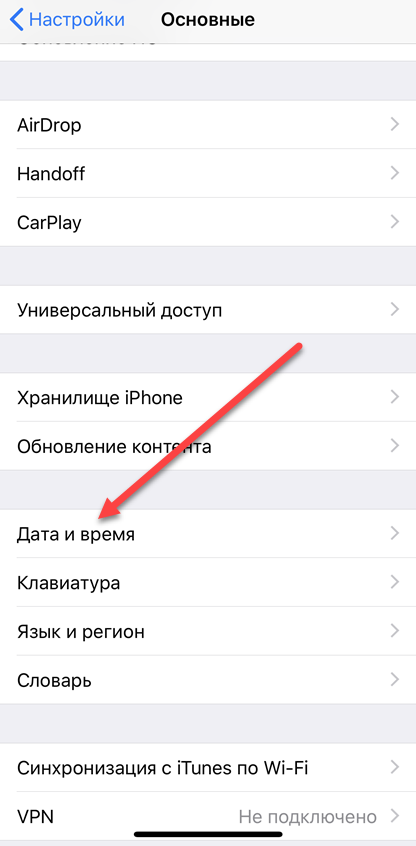Содержание
Как отключить ограничения на iPhone 14/13/2/11/XS/XR/X/8/7/6 и iPad
Ограниченный режим на iPhone полезная функция, которая позволяет вам управлять и ограничивать определенные приложения, контент и функции. Это также известно как Функция родительского контроля, С помощью этой функции вы можете легко создать код доступа, чтобы никто другой, особенно дети, не мог сделать что-то неподобающее.
Раздел «Ограничения» приложения «Настройки» позволяет ограничивать определенные приложения, функции устройства (например, удаление приложений), настройки конфиденциальности, типы и рейтинги контента, использование сотовых данных и многое другое. Вы можете легко включить ограничения iPhone или iPad. Но знаете ли вы, как отключить ограниченный режим на iPhone, даже без пароля?
Как отключить ограниченный режим
- Часть 1. Как отключить ограниченный режим на iPhone (общие способы)
- Часть 2. 2 способа отключить ограничения на iPhone iPad без пароля
- Часть 3.
 Как включить ограничения для iPhone iPad
Как включить ограничения для iPhone iPad
Часть 1. Как отключить ограниченный режим на iPhone
Ограниченный режим — это полезная функция, которая доступна на всех iPhone, таких как iPhone 12 Pro Max, 12 Pro, 12 mini, 12, 11 Pro Max, 11 Pro, 11, XS Max, XS, XR, X, 8 Plus, 8, SE, 7, 6, 5 и другие. Отключить ограниченный режим на iPhone так же просто, как и включить его. Эта часть покажет вам основной способ отключить ограниченный режим на iPhone в iOS 14 и iOS 13.
Отключить ограничения на iPhone в iOS 12
Для отключения этой функции вам необходимо ввести пароль ограничений. Безопасный режим в iOS 12 перенесен в другой раздел в приложении «Настройки». Поэтому отключение ограниченного режима в iOS 13/14/12 немного отличается по сравнению с iOS 13.
Шаг 1
Разблокируйте iPhone и откройте приложение «Настройки».
Шаг 2
Прокрутите вниз, чтобы найти параметр «Экранное время».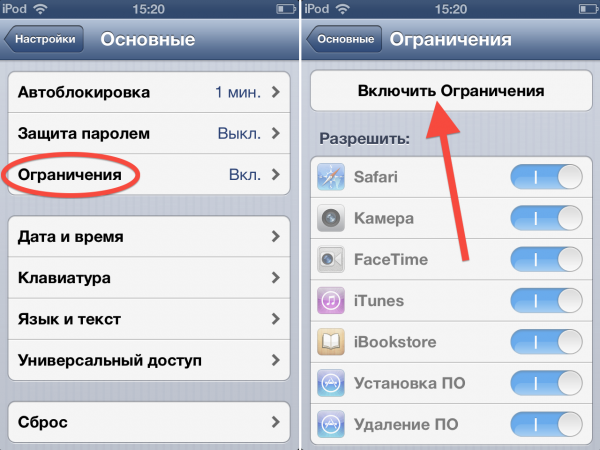 Там ставится ограниченный режим.
Там ставится ограниченный режим.
Шаг 3
Коснитесь параметра «Отключить экранное время». Подтвердите операцию по снятию ограничений на iPhone.
Отключите ограниченный режим на iPhone в iOS 11 и ниже.
Ограниченный режим помечен как Ограничения в приложении Настройки в iOS 11. Вы можете предпринять следующие шаги, чтобы отключить его.
Шаг 1
Включите свой iPhone и откройте приложение «Настройки».
Шаг 2
Нажмите «Общие», а затем выберите «Ограничения». Здесь вы можете найти опцию «Отключить ограничения». Нажмите на него и введите пароль, чтобы отключить ограничения на iPhone.
Часть 2. 2 способа отключить ограничения на iPhone iPad без пароля
Обычными способами, описанными выше, вы можете легко отключить ограничения на iPhone. Но в этом случае вас попросят ввести пароль ограничения. Что если вы забудете пароль? Как отключить ограниченный режим без пароля?
Вот 2 способа отключить ограничения от iPhone iPad без пароля.
Протрите или восстановите пароль ограничения на iPhone iPad
Ограничения времени экрана будут ограничивать использование iTunes Store, содержимого, времени посещения приложения и т. Д. Как только вы забудете пароль, ваш iPhone будет отключен.
Самый простой способ снять пароль ограничения времени экрана — использовать Apeaksoft iOS Unlocker.
Разблокировка Apeaksoft iOS это профессиональный разблокировщик, чтобы войти в заблокированный iPhone из-за блокировки экрана, блокировки времени экрана и блокировки Apple ID. Он может удалить пароль и Apple ID, чтобы вы могли использовать ваш iPhone в обычном режиме.
Free DownloadFree Download
Теперь давайте проверим, как использовать эту программу для удаления пароля ограничения экранного времени на iPhone.
Шаг 1
Бесплатно загрузите Apeaksoft iOS Unlocker по ссылке для скачивания выше. Запустите эту программу после успешной установки и выберите режим Screen Time в главном интерфейсе.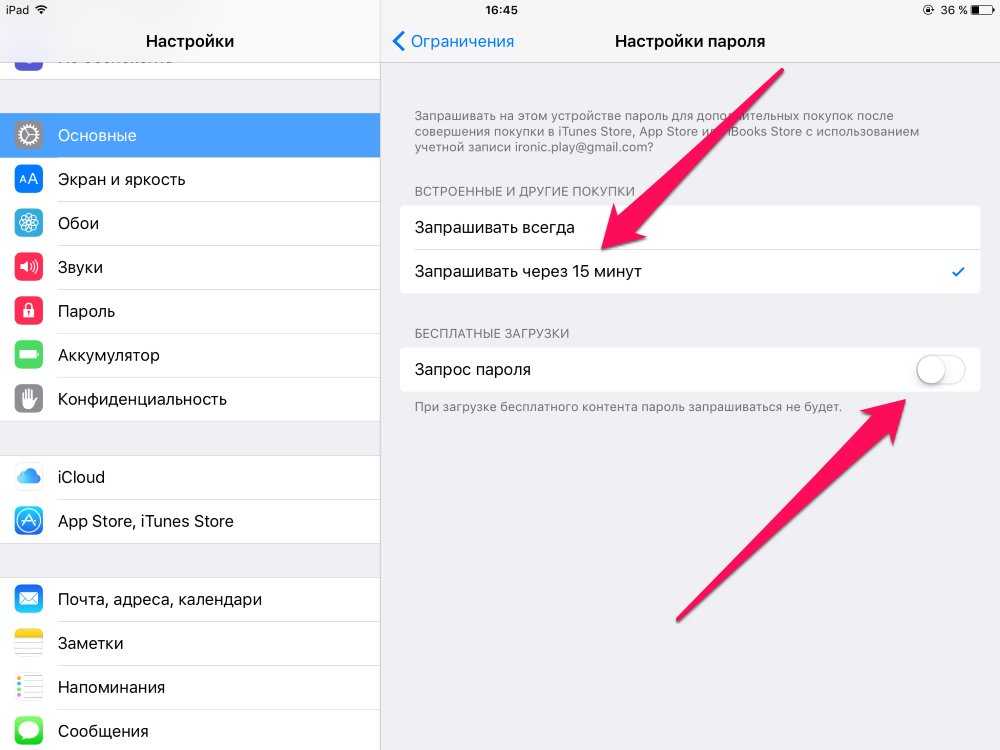
Не забудьте подключить iPhone к компьютеру с помощью USB-кабеля.
Шаг 2
Нажмите кнопку «Пуск», чтобы немедленно удалить пароль «Время экрана».
Подсказки :
1. iTunes необходим для сканирования вашего устройства. Убедитесь, что iTunes обновлен до последней версии.
2. Если ваш iPhone работает под управлением iOS 11 или более ранней версии и резервная копия iTunes не зашифрована, программа восстановит ваш пароль ограничений. Если ваша резервная копия iTunes была зашифрована, вам необходимо сначала расшифровать резервную копию, а затем восстановить пароль. Для iPhone под управлением iOS 12 и более поздних версий это программное обеспечение удалит пароль экранного времени.
Удалить пароль ограничения времени экрана на iPhone iPad
Еще один способ удалить пароль Screen Time на iPhone — использовать iPhone Eraser.
iPhone Eraser может помочь вам снять ограничения iPhone.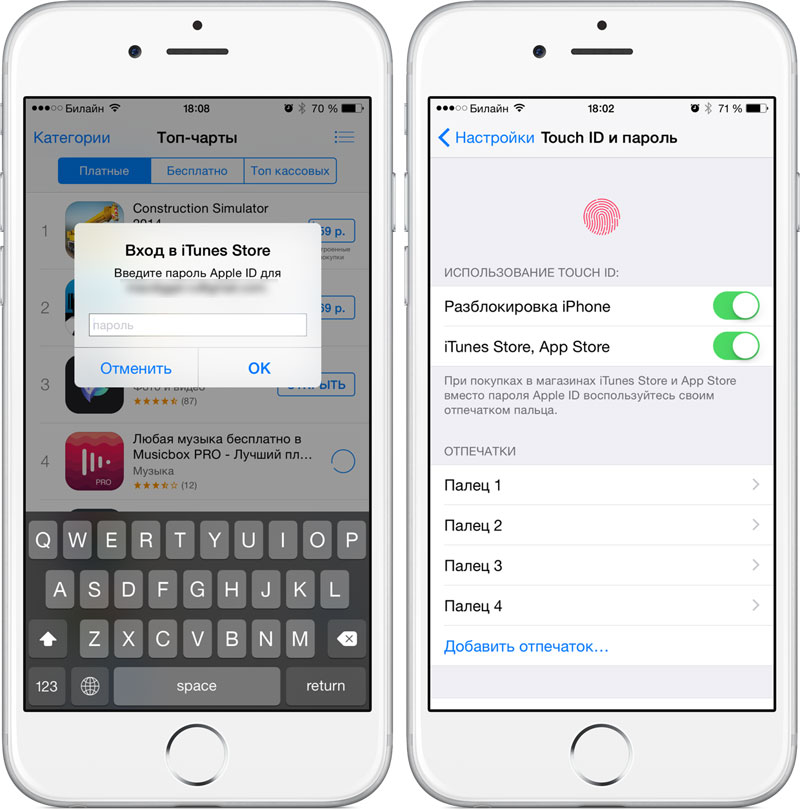 Он имеет возможность удалить все настройки, включая ограничения с вашего iPhone или iPad.
Он имеет возможность удалить все настройки, включая ограничения с вашего iPhone или iPad.
Обычными способами, описанными выше, вы можете легко отключить ограничения на iPhone. Но в этом случае вас попросят ввести пароль ограничения. Что если вы забудете пароль? Как отключить ограниченный режим без пароля?
Здесь мы настоятельно рекомендуем профессиональный iPhone Eraser чтобы помочь вам снять ограничения iPhone. Он имеет возможность удалить все настройки, включая ограничения с вашего iPhone или iPad.
iPhone Eraser
- Удалить ограниченный режим на iPhone.
- Очистите все данные и настройки с ваших устройств iOS (iPhone, iPad, iPod) постоянно и тщательно.
- Ластик различных данных с нескольких устройств iOS одновременно.
- Надежно стереть все ваши данные без возможности восстановления.
- Предложите три уровня стирания для выбора.
- Хорошо работает со всеми устройствами iOS, включая новейшие iPhone 12 Pro (Max), 12 mini и 12.

Скачать для WinСкачать для Mac
Шаг 1
Дважды нажмите кнопку загрузки выше, чтобы быстро установить и запустить iPhone Eraser на вашем компьютере. Подключите ваш iPhone или iPad к нему через USB-кабель. Он автоматически обнаружит и распознает ваше устройство iOS.
Примечание: Если ваш iPhone не может быть обнаружен в первый раз, вы можете выбрать опцию «Устройство подключено, но не может быть обнаружено», чтобы получить решение для подключения.
Шаг 2
Предусмотрено три уровня стирания: низкий, средний и высокий. Вы можете выбрать один в зависимости от ваших потребностей. Здесь вам предлагается использовать Высокий уровень. Но прежде чем сделать это, вам нужно резервное копирование данных iPhone сначала в случае любой полезной потери данных iOS.
Шаг 3
После выбора уровня стирания нажмите кнопку «Пуск», чтобы снять ограничения на вашем iPhone или iPad. Когда процесс будет завершен, ваш iPhone вернется в совершенно новое состояние, и ограничений не будет.
Когда процесс будет завершен, ваш iPhone вернется в совершенно новое состояние, и ограничений не будет.
Часть 3. Как включить ограничения для iPhone iPad
Если вы хотите настроить родительский контроль на моем iPhone или iPad и создать личный код доступа для предотвращения доступа к вашему iPhone, эта часть для вас. Мы дадим вам простое руководство по включению ограничений на iPhone.
Шаг 1
Разблокируйте свой iPhone и перейдите в приложение «Настройки».
Шаг 2
Нажмите «Экранное время»> «Включить экранное время».
Шаг 3
Коснитесь параметра «Ограничения содержимого и конфиденциальности» в интерфейсе экранного времени. Здесь вы можете установить четырехзначный код доступа для ограничений.
Шаг 4
Вам нужно повторно ввести код доступа, чтобы включить ограниченный режим на iPhone. Здесь вы можете отключить определенные типы контента, такие как приложения, встроенные покупки, сайты и многое другое.![]()
Мы говорили о как отключить ограничения на айфон на этой странице. Вы можете получить обычные и профессиональные способы отключить ограниченный режим на iPhone и iPad. Более того, вы можете узнать, как включить ограниченный режим iPhone, если не знаете. Оставьте нам сообщение в комментарии, если у вас остались вопросы.
Как отключить ограничения на iPhone в последней версии системы iOS
Хотите, чтобы снять ограничения на iPhone но не знаешь как?
ограничения предлагает простой и эффективный способ установить ограничения и управлять устройством iOS. Хотя по разным причинам вы хотите отключить ограничения iPhone. Ты знаешь как это сделать?
На самом деле, это довольно легко отключить ограничения на iPhone, iPad и iPod touch. Вы можете легко удалить его с помощью кода ограничения в функции времени экрана. Что если вы забыли пароль к экранному времени? Здесь, в этом посте, мы покажем вам подробное руководство по избавиться от ограничений на iPhone с или без пароля экранного времени.
- Часть 1. Как отключить ограничения на iPhone [Обычным способом]
- Часть 2. Как отключить ограничения на iPhone без пароля
- Часть 3. Часто задаваемые вопросы об отключении ограничений на iPhone
Часть 1. Как отключить ограничения на iPhone (iOS 12/13/14)
В первой части мы хотели бы показать вам наиболее распространенный способ отключения ограничений на iPhone с помощью пароля к экранному времени.
Шаг 1.
Разблокируйте свой iPhone и перейдите к Настройки приложение
Шаг 2.
Прокрутите вниз, чтобы найти Экранное время вариант. Нажмите на него, чтобы войти в основной интерфейс экранного времени. Если вы используете iOS 11, здесь вы можете нажать Общие а затем выберите ограничения опцию.
Шаг 3.
Если вы используете iOS 12/13/14, вы можете прокрутить вниз до нижней части, чтобы выбрать Время выключения экрана, Затем введите код доступа к экранному времени, чтобы отключить ограничения на iPhone.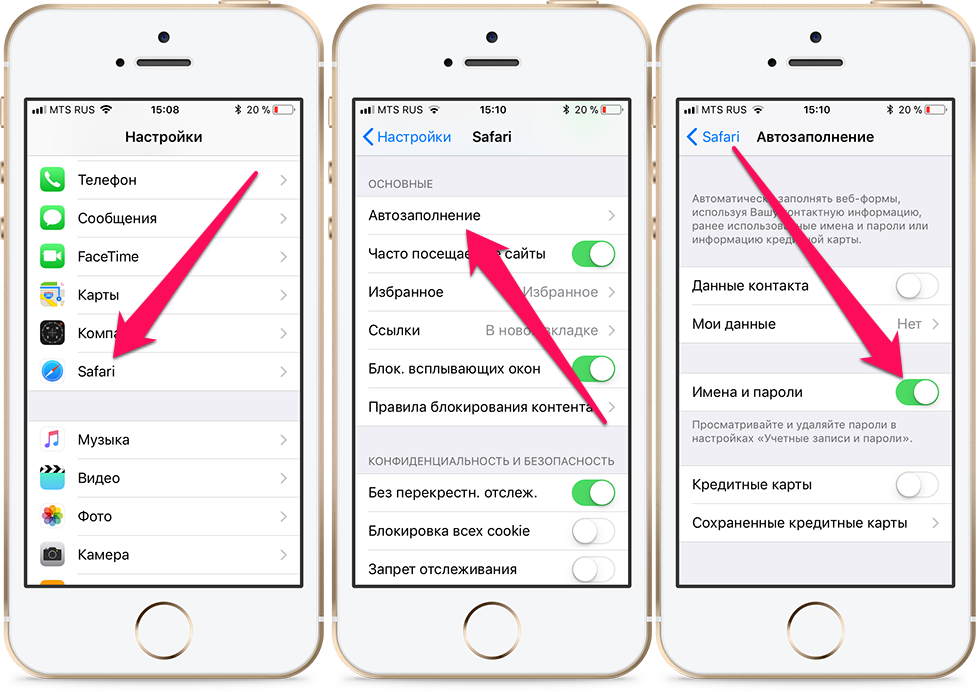 Вы также можете отключить Содержание и ограничения конфиденциальности на этом этапе. Если вы используете iOS 11, здесь вы можете нажать Отключить ограничения и затем введите свой пароль для подтверждения операции.
Вы также можете отключить Содержание и ограничения конфиденциальности на этом этапе. Если вы используете iOS 11, здесь вы можете нажать Отключить ограничения и затем введите свой пароль для подтверждения операции.
Функция ограничений перенесена в Экранное время в iOS 12 и iOS 13/14. Прежде чем отключать ограничения на iPhone, лучше обновить iOS до последней версии.
Часть 2. Как отключить ограничения на iPhone без пароля
Вы можете чувствовать себя очень сложно, если вы забыли пароль для экрана. Вам нужен пароль для подтверждения операции отключения ограничений на iPhone. На самом деле, вы все равно можете удалить и избавиться от ограничений на iPhone без пароля, с помощью разблокировка iPhone.
Скачать
Разблокировка iPhone — отключение ограничений на iPhone
- Легко удалите любой код доступа (4/6-значный, Face / Touch ID), включая пароль времени экрана на iPhone, iPad и iPod.
- Восстановите или удалите пароль ограничения, если вы забыли пароль Screen Time.

- Безопасно восстановите или отключите экранный код ограничения времени без потери данных iOS.
- Поддержка нескольких устройств iOS, таких как iPhone / iPad / iPod, и версий iOS, например iOS 15/14/13/12/11.
Шаг 1.
Загрузите бесплатно, а затем следуйте инструкциям, чтобы установить на свой компьютер программное обеспечение для удаления пароля для Screen Time. Выбрать Экранное время Режим удаления забытого пароля.
Шаг 2.
Нажмите старт и затем подключите ваш iPhone к компьютеру с помощью молнии USB-кабель. Нажмите кнопку «Пуск» еще раз, чтобы перейти к следующему шагу.
Шаг 3.
Если вы используете iPhone 8 / X / 11 с iOS 12/13/14, вы можете положиться на этот разблокировщик iPhone, чтобы с легкостью снять ограничения на iPhone. Если вы используете iOS 11, вы можете напрямую найти свой забытый пароль. Затем вы можете использовать пароль для экранного времени, чтобы избавиться от ограничений на вашем устройстве iOS.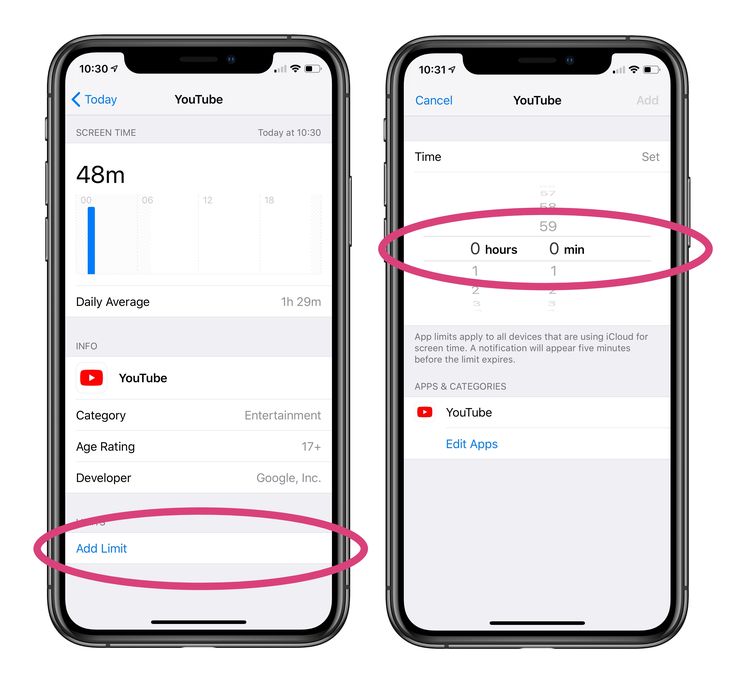
Часть 3. Часто задаваемые вопросы об отключении ограничений на iPhone
Где ограничения на iPhone 8?
Как уже упоминалось выше, функция Ограничения перемещена в приложение «Время экрана настроек». Если вы обновили iOS до iOS 14 или iOS 15, вы можете найти ее в Screen Time.
Что происходит после 10 неудачных попыток ввода пароля?
Если вам не удастся ввести правильный пароль времени на экране слишком много раз, вы будете на некоторое время заблокированы. Если вы продолжаете вводить неправильный пароль, все данные iOS на вашем устройстве могут быть полностью удалены в зависимости от ваших настроек. Если вы не можете вспомнить пароль для предварительного просмотра, попробуйте найти его обратно через учетную запись Apple. Или вы можете положиться на рекомендуемые разблокировка iPhone стереть забытый пароль экрана времени для вас.
Как изменить или сбросить пароль экрана времени?
Если у вас есть необходимость изменить или восстановить код доступа к экранному времени, перейдите в приложение «Время экрана» в настройках.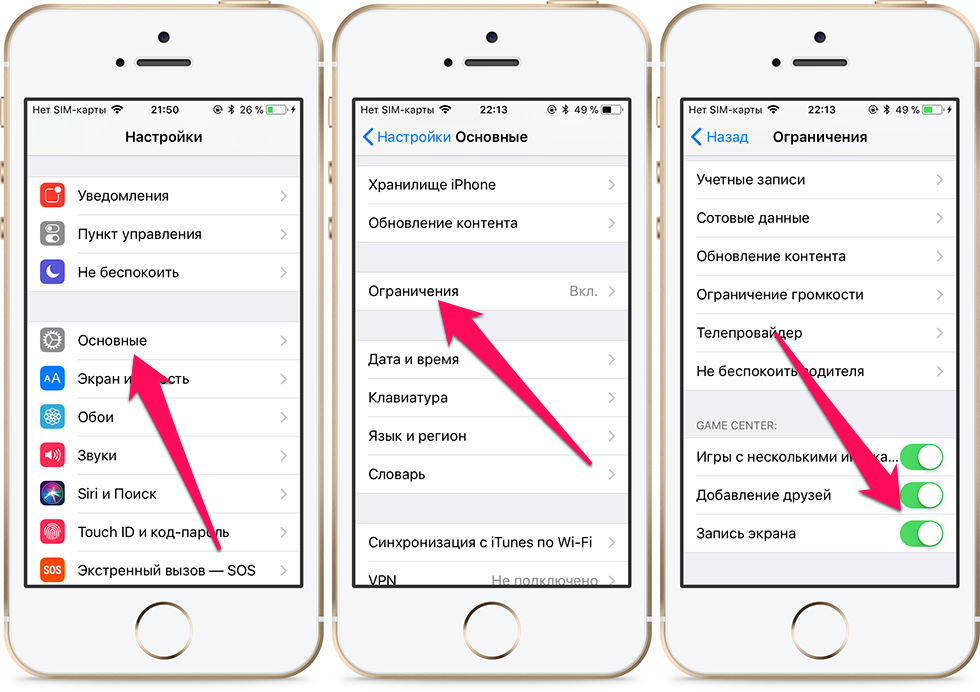 Затем нажмите «Изменить пароль времени экрана», чтобы сделать это. Вы должны ввести пароль для предварительного просмотра, чтобы подтвердить операцию.
Затем нажмите «Изменить пароль времени экрана», чтобы сделать это. Вы должны ввести пароль для предварительного просмотра, чтобы подтвердить операцию.
Мы в основном говорили о как отключить ограничения на айфон в этом посте. Независимо от того, можете ли вы вспомнить пароль предварительного просмотра Screen Time или нет, вы можете найти подходящий способ избавиться от ограничений на вашем устройстве iOS. Не стесняйтесь обращаться к нам, если у вас все еще есть вопросы по поводу Ограничений.
Что вы думаете об этом посте.
- 1
- 2
- 3
- 4
- 5
Прекрасно
Рейтинг: 4.7 / 5 (на основе голосов 109)Подпишитесь на нас в
Оставьте свой комментарий и присоединяйтесь к нашему обсуждению
ограничений конфиденциальности iPhone/iPad с iOS 15 или более поздней версии.
Недавний опрос показал, что более 70 процентов детей в возрасте до 12 лет используют телефоны или планшеты.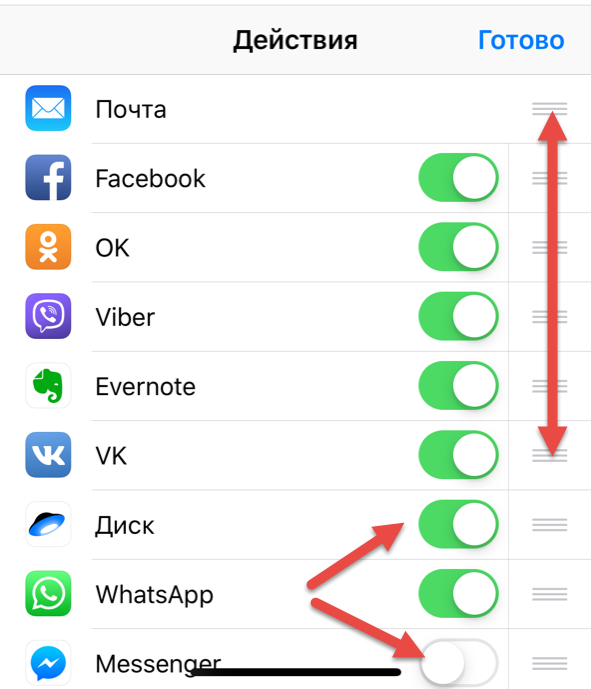 Common Sense Media сообщает, что почти 40 процентов детей в возрасте от 2 до 4 лет часто держат в руках какое-либо мобильное устройство. Хотя больше невозможно запретить детям использовать эти портативные интеллектуальные устройства, их чрезмерное и неправильное использование является серьезной проблемой, которую должны решать все родители и опекуны. Действительно, два крупных инвестора Apple недавно опубликовали письмо, призывающее технологического гиганта играть более активную роль в борьбе с вредным воздействием их устройств на детей. К счастью, Apple включила настройки, которые могут помочь родителям контролировать и ограничивать использование устройств детьми. Кроме того, такие приложения, как Mobicip, могут добавить дополнительный уровень защиты смартфонам и планшетам.
Common Sense Media сообщает, что почти 40 процентов детей в возрасте от 2 до 4 лет часто держат в руках какое-либо мобильное устройство. Хотя больше невозможно запретить детям использовать эти портативные интеллектуальные устройства, их чрезмерное и неправильное использование является серьезной проблемой, которую должны решать все родители и опекуны. Действительно, два крупных инвестора Apple недавно опубликовали письмо, призывающее технологического гиганта играть более активную роль в борьбе с вредным воздействием их устройств на детей. К счастью, Apple включила настройки, которые могут помочь родителям контролировать и ограничивать использование устройств детьми. Кроме того, такие приложения, как Mobicip, могут добавить дополнительный уровень защиты смартфонам и планшетам.
Вот несколько способов, с помощью которых родители могут установить ограничения на iPhone и iPad, работающие с iOS 15 или более поздней версии. Содержание Siri
F. Ограничение Game Center
G. Изменения в настройках конфиденциальности
Изменения в настройках конфиденциальности
Как Mobicip может добавить этот дополнительный уровень защиты
Быть тем изменением, которое вы хотите видеть в своих детях
Настройки iOS для защиты ваших детей
A. Установка ограничений экранного времени
Перейдите в «Настройки» и нажмите «Экранное время».
Выберите «Это мой [iPhone/iPad]» или «Это [iPhone/iPad] моего ребенка».
- Если вы являетесь опекуном и не хотите, чтобы кто-либо другой мог изменять настройки, коснитесь «Использовать код-пароль экранного времени», чтобы создать код-пароль, а затем подтвердите его, повторно введя код-пароль. После подтверждения пароля введите свой Apple ID и пароль после запроса.
- Чтобы настроить Экранное время на устройстве вашего ребенка, следуйте инструкциям на экране и введите его. Повторно введите пароль для подтверждения.
 Введите свой Apple ID и пароль в запросе, чтобы сбросить экранное время.
Введите свой Apple ID и пароль в запросе, чтобы сбросить экранное время.
Нажмите «Контент и ограничения конфиденциальности». При появлении запроса введите свой пароль, затем включите Контент и конфиденциальность.
Всегда выбирайте код доступа, отличный от кода доступа, используемого для разблокировки устройства.
Чтобы изменить или отключить пароль на устройстве вашего ребенка,
коснитесь «Настройки» > «Экранное время» > [имя вашего ребенка].
коснитесь «Изменить код-пароль экранного времени» или «Отключить код-пароль экранного времени» и
.
подтвердите изменение с помощью Face ID, Touch ID или кода доступа вашего устройства.
B. Блокировка покупок в App Store
1.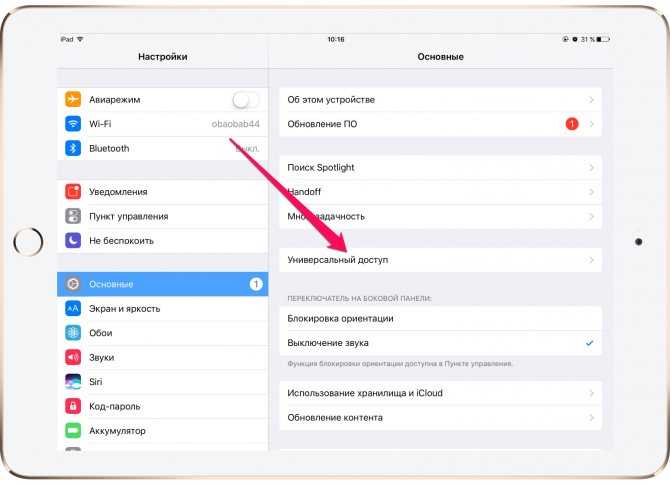 Перейдите в «Настройки» и нажмите «Экранное время», как показано на рисунке (A).
Перейдите в «Настройки» и нажмите «Экранное время», как показано на рисунке (A).
2. Нажмите Ограничения содержимого и конфиденциальности. При появлении запроса введите свой пароль, как показано на (A).
3. Нажмите «Покупки в iTunes и App Store».
4. Выберите настройку и установите значение «Не разрешать».
C. Предотвращение непристойного контента и рейтингов контента
Вы можете запретить воспроизведение музыки с откровенным контентом, а также фильмов, телешоу или даже приложений с определенными рейтингами следующим образом.
Перейдите в «Настройки» и нажмите «Время экрана», как показано на рисунке A.
Коснитесь «Ограничения содержимого и конфиденциальности», затем коснитесь «Ограничения содержимого».
Выберите нужные параметры для каждой функции или параметра в разделе «Разрешенное содержимое магазина».

Следующие типы контента могут быть ограничены:
Музыка, подкасты, новости и тренировки: запретить воспроизведение музыки, видеоклипов, подкастов, новостей и тренировок, содержащих явный контент
Музыкальные видеоклипы: запретить поиск и просмотр музыкальных видеоклипов
Музыкальные профили: запретите делиться с друзьями тем, что вы слушаете, и видеть, что слушают они
Фильмы: запретить фильмы с определенным рейтингом
Телешоу: запретить телешоу с определенным рейтингом
Книги: запретить контент с определенным рейтингом
Приложения: запретить приложения с определенным рейтингом
Клипы приложений: Запретить клипы приложений с определенным рейтингом
D.
 Ограничение доступа к веб-сайтам
Ограничение доступа к веб-сайтам
Дети могут случайно наткнуться на веб-сайты, не соответствующие их возрасту или уровню зрелости, или намеренно посетить их. Вы можете установить ограничения веб-сайтов, выполнив шаги, описанные в предыдущем разделе, и изменив веб-контент с «Неограниченный доступ» на «Только разрешенные веб-сайты» или «Ограничение веб-сайтов для взрослых». Мы в Mobicip предпочитаем, чтобы вы изменили доступ на «Только разрешенные веб-сайты» для лучшей защиты. При выборе разрешенных веб-сайтов вам предоставляется возможность разрешить или ограничить определенные веб-сайты, или вы можете добавить веб-сайты по мере необходимости.
E. Управление Siri
Siri можно заставить подчиняться вашей команде следующим образом:
Перейдите в «Настройки» и нажмите «Время экрана», как показано в разделе A этой статьи.
Коснитесь «Ограничения содержимого и конфиденциальности», затем коснитесь «Ограничения содержимого».

Прокрутите вниз до Siri и выберите настройки.
F. Ограничение Game Center
Перейдите в «Настройки» и нажмите «Экранное время».
Коснитесь «Ограничения содержимого и конфиденциальности», затем коснитесь «Ограничения содержимого».
Прокрутите вниз до Game Center, затем выберите настройки.
Следующие настройки игрового центра могут быть ограничены:
Многопользовательские игры: разрешить играть только с друзьями или разрешить всем
Добавление друзей: ограничение добавления друзей в Game Center
Подключиться к друзьям: запретить делиться списком друзей Game Center со сторонними играми
Запись экрана: запретить захват экрана и звука
Nearby Multiplayer: Запретить возможность включения настройки близкого окружения
Обмен личными сообщениями: запретить голосовой чат, а также отправку или получение пользовательских сообщений с приглашениями в игру и друзьями
Изменения конфиденциальности профиля: запретить изменение настроек конфиденциальности профиля
Изменение аватаров и псевдонимов: запретить изменение аватаров и псевдонимов Game Center
G.
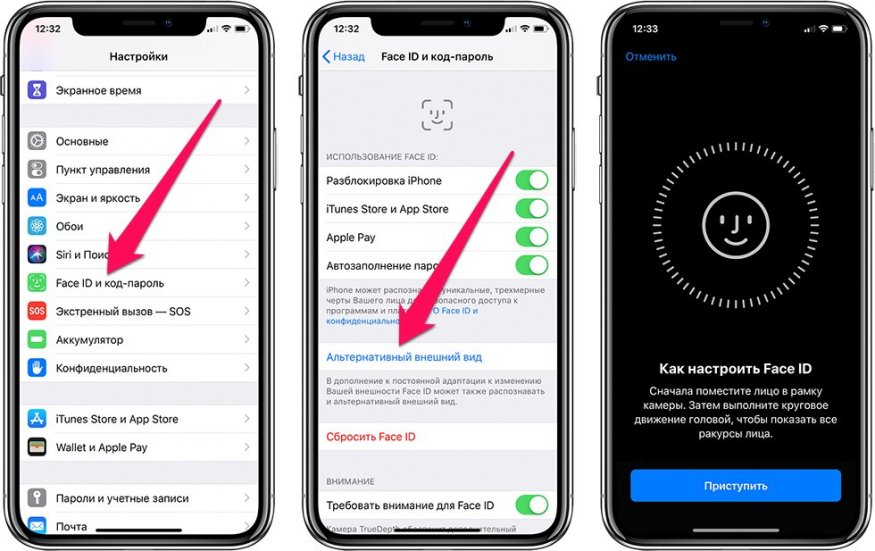 Изменения в настройках конфиденциальности
Изменения в настройках конфиденциальности
iOS позволяет контролировать доступ приложений к различным типам информации, хранящейся на устройстве, и функциям оборудования посредством изменения настроек конфиденциальности. Такие изменения могут быть осуществлены с помощью следующих шагов:
В разделе «Настройки» нажмите «Экранное время».
Нажмите «Контент и ограничения конфиденциальности». Если потребуется, введите свой пароль.
Коснитесь «Конфиденциальность», затем выберите настройки, которые вы хотите ограничить.
Функции, которые могут быть ограничены:
Службы определения местоположения: приложениям и веб-сайтам может быть запрещено использовать информацию о местоположении устройства
Контакты: Запретить приложениям доступ к списку контактов
Календари: Запретить приложениям доступ к календарю
Напоминания: запретите приложениям получать доступ к напоминаниям
Фотографии: запретите приложениям запрашивать доступ к вашим фотографиям
Поделиться своим местоположением: заблокируйте настройки для обмена данными о местоположении в Сообщениях и Поиске друзей
Совместное использование Bluetooth можно предотвратить
Микрофон: запретите приложениям запрашивать доступ к вашему микрофону
Распознавание речи: Запретить приложениям доступ к распознаванию речи или диктовке
Реклама: Запретить изменение настроек рекламы
Media & Apple Music: запретите приложениям доступ к вашим фотографиям, видео или музыкальной библиотеке
Если есть что-то, чему родители нового возраста научились за последние несколько лет, так это никогда не недооценивать способности ребенка перед лицом ограничений, особенно когда у этого ребенка ограниченное время экранного времени.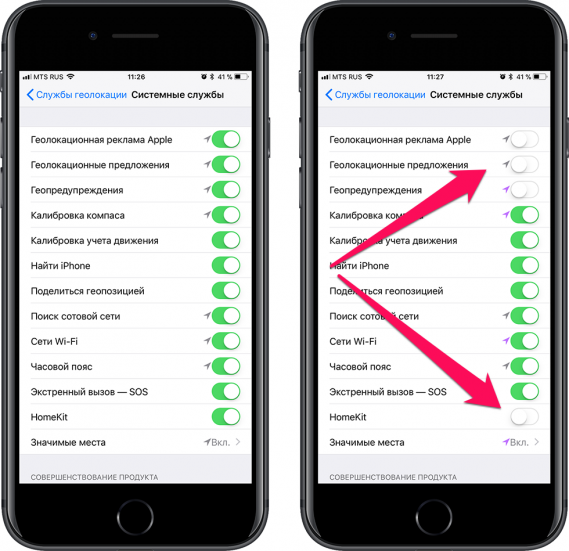 Зная технологии, неудивительно, что сегодня детям удается обходить блокировки безопасности и ограничения родительского контроля Apple.
Зная технологии, неудивительно, что сегодня детям удается обходить блокировки безопасности и ограничения родительского контроля Apple.
Mobicip — это программное обеспечение для родительского контроля, разработанное, чтобы предоставить вашей семье дополнительный уровень защиты, помимо защиты, предлагаемой операционной системой iOS.
Mobicip может помочь вам контролировать время и продолжительность, в течение которых ваш ребенок может получать доступ к видео, играм и социальным сетям в любой день.
Он может блокировать вредоносный контент в Интернете и в приложениях, тем самым защищая ваших детей от непреднамеренного воздействия неприемлемого контента.
Mobicip может помочь вам отслеживать онлайн-активность вашей семьи и отслеживать местоположение, чтобы предотвратить рискованное поведение.
Получите доступ ко всей информации о том, как Mobicip может помочь вам защитить вашего ребенка от неправомерного использования (преднамеренного или непреднамеренного) его iPhone и iPad, здесь.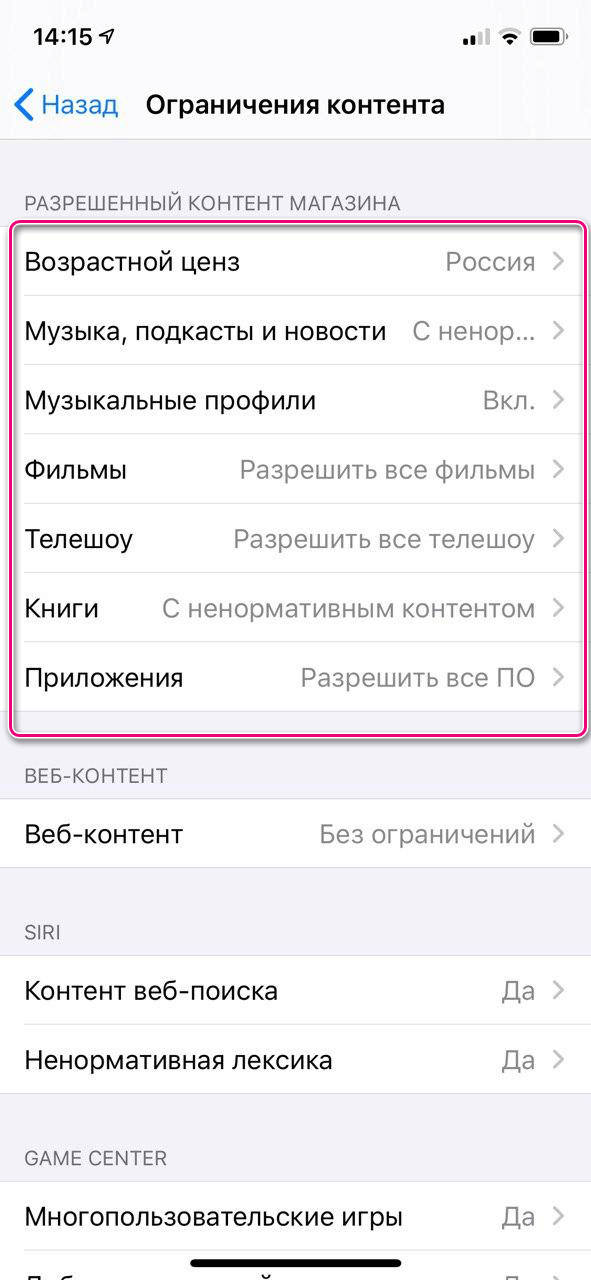
Некоторые преимущества Mobicip:
С помощью родительского контроля Mobicip родители могут контролировать iPhone, iPad, телефон/планшет Android, Kindle Fire, Mac, устройство Windows или Chromebook своего ребенка с любого устройства по своему выбору, используя родительскую учетную запись.
Родитель будет немедленно уведомлен, если устройство его ребенка не полностью защищено Mobicip. Это позволяет родителям быть на шаг впереди технически подкованных детей, которые пытаются отключить защиту.
Mobicip позволяет родителям фильтровать видео, блокировать неприемлемый видеоконтент и устанавливать родительский контроль YouTube на iPad и iPhone. Последняя версия Mobicip работает с использованием технологии VPN, которая позволяет фильтровать видео прямо в приложении YouTube. Кроме того, Mobicip уже фильтрует видео на сайте YouTube.
В то время как вышеперечисленные инструменты могут помочь родителям привить детям гигиену устройства, основным шагом к безопасному использованию iPhone и iPad (или любого смартфона или планшета) детьми является то, что родители должны подавать правильный пример на практике. В ответ на письмо инвесторов Apple об опасностях, связанных с использованием устройств детьми, один из создателей iPhone Тони Уоделл отметил, что зависимость от мобильных телефонов — проблема не только детей, но и взрослых. Например, опросы показали, что большинство людей проверяют свои телефоны до 150 раз в день. Постоянно видеть взрослого со смартфоном не может сформировать у детей хорошую привычку.
В ответ на письмо инвесторов Apple об опасностях, связанных с использованием устройств детьми, один из создателей iPhone Тони Уоделл отметил, что зависимость от мобильных телефонов — проблема не только детей, но и взрослых. Например, опросы показали, что большинство людей проверяют свои телефоны до 150 раз в день. Постоянно видеть взрослого со смартфоном не может сформировать у детей хорошую привычку.
В Mobicip мы поддерживаем вашу руку в защите ваших детей, а также призываем вас подавать пример, чтобы у нас был продуктивный цифровой мир, а не дисфункциональный.
Ограничения для iOS — Miradore
Ограничения помогают администраторам управлять устройствами в соответствии с политиками организации. В разделе «Об ограничениях» более подробно описываются профили конфигурации ограничений, а в этой статье основное внимание уделяется ограничениям, поддерживаемым для Apple iOS 9.0376 устройств.
В этой статье
Важная информация
Клиенты с платным планом подписки Miradore могут воспользоваться преимуществами настройки ограничений для устройств Apple iOS. Некоторые ограничения могут требовать, чтобы устройства находились под наблюдением, знаком которых является символ
Некоторые ограничения могут требовать, чтобы устройства находились под наблюдением, знаком которых является символ
в пользовательском интерфейсе. В Miradore ограничения для iOS были разделены на пять разных частей: приложения, функциональность устройства, безопасность и конфиденциальность, iCloud и медиаконтент.
Приложения
Запретить камеру
Определяет, будет ли камера полностью отключена и ее значок будет удален с главного экрана. Пользователи не могут фотографировать.
Доступно, начиная с iOS 4. Требуется контролируемое устройство, начиная с iOS 13. Это ограничение устарело для неконтролируемых устройств.
Запретить FaceTime
Определяет, отключены ли FaceTime и видеоконференции.
Доступно, начиная с iOS 4. Требуется контролируемое устройство, начиная с iOS 13. Это ограничение устарело для неконтролируемых устройств.
Запретить диктовку
Определяет, может ли пользователь использовать метод ввода под диктовку.
Доступно в iOS 10.3 и более поздних версиях. Требуется контролируемое устройство.
Запретить Game Center
Определяет, отключен ли Game Center и удален ли его значок с главного экрана.
Доступно в iOS 6.0 и более поздних версиях. Требуется контролируемое устройство.
Game Center: запретить добавление друзей
Определяет, запрещается ли добавление друзей в Game Center.
Доступно в iOS 4.2.1 и более поздних версиях. Требуется контролируемое устройство с iOS 13. Это ограничение устарело для неконтролируемых устройств.
Game Center: Запретить многопользовательские игры
Определяет, запрещены ли многопользовательские игры. Это ограничение устарело для неконтролируемых устройств.
Доступно в iOS 4.1 и более поздних версиях. Требуется контролируемое устройство.
Запретить iBookstore
Запрещает функцию магазина Apple Books. Пользователь не сможет покупать книги, но он может читать и открывать книги, которые у него уже есть.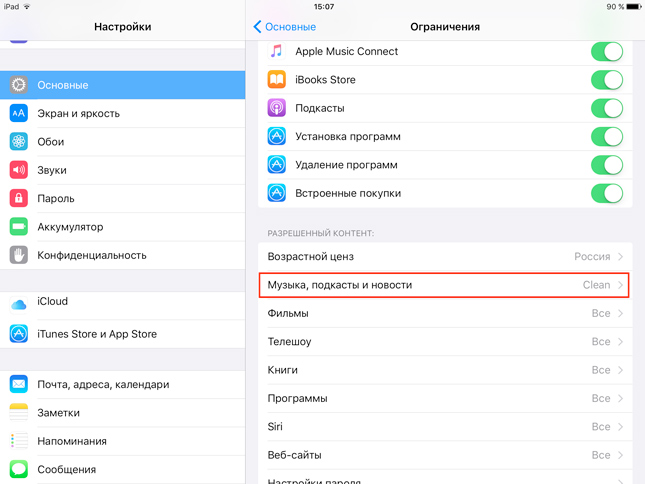
Доступно в iOS 6.0 и более поздних версиях. Требуется, чтобы устройства находились под наблюдением.
iBookstore: Запретить контент для взрослых
Определяет, сможет ли пользователь загружать носители Apple Books, помеченные как эротика.
Доступно в iOS 6.0 и более поздних версиях.
Запретить iTunes Store
Определяет, отключен ли iTunes Music Store и удален ли его значок с главного экрана. Пользователи не могут просматривать, покупать или загружать контент.
Доступно в iOS 4 и более поздних версиях. Требуется контролируемое устройство с iOS 13. Это ограничение устарело для неконтролируемых устройств.
Запретить iTunes Radio
Определяет, отключено ли Apple Music Radio и удален ли его значок для пользователей.
Доступно в iOS 9.3 и более поздних версиях. Требуется контролируемое устройство.
Запретить сообщения iMessages
Определяет, запрещаются ли сообщения iMessages.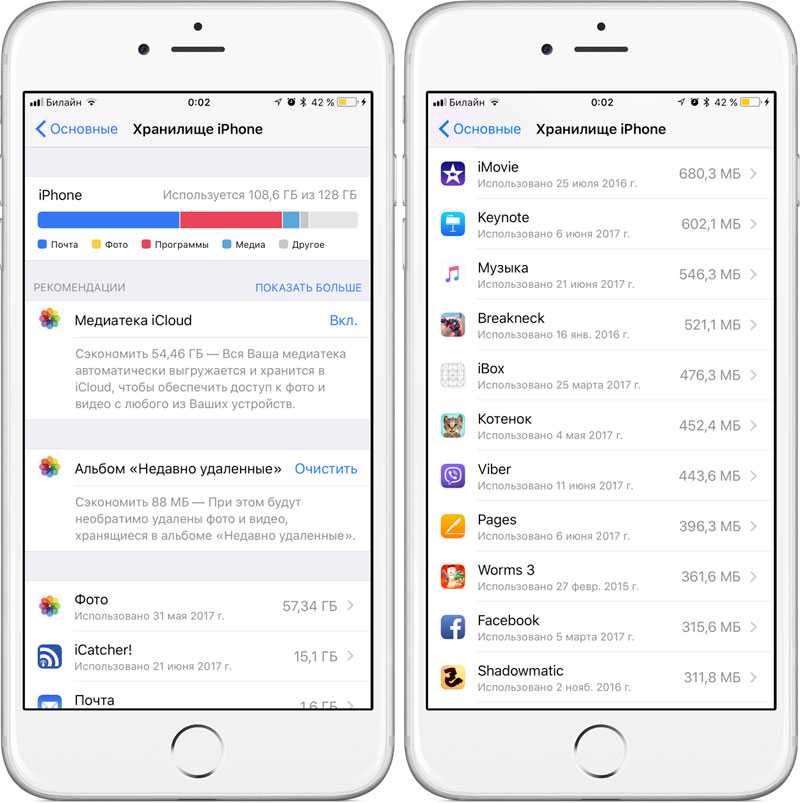 Пользователи не могут отправлять или получать сообщения с помощью iMessage. Если устройство поддерживает обмен текстовыми сообщениями, пользователь по-прежнему может отправлять и получать текстовые сообщения. Если ваше устройство не поддерживает обмен текстовыми сообщениями, значок «Сообщения» будет удален с главного экрана.
Пользователи не могут отправлять или получать сообщения с помощью iMessage. Если устройство поддерживает обмен текстовыми сообщениями, пользователь по-прежнему может отправлять и получать текстовые сообщения. Если ваше устройство не поддерживает обмен текстовыми сообщениями, значок «Сообщения» будет удален с главного экрана.
Доступно в iOS 6.0 и более поздних версиях. Требуется, чтобы устройства находились под наблюдением.
Запретить новости
Определяет, будет ли отклоняться Apple News.
Доступно в iOS 9.0 и более поздних версиях. Требуется, чтобы устройства находились под наблюдением.
Запретить Safari
Определяет, отключен ли веб-браузер Safari и удален ли его значок с главного экрана. Это также не позволяет пользователям открывать веб-клипы.
Доступно в iOS 4 и более поздних версиях. Требуется контролируемое устройство с iOS 13. Это ограничение устарело для неконтролируемых устройств.
Safari: отключить автозаполнение
Определяет, отключено ли автозаполнение Safari для паролей, контактной информации и кредитных карт, а также предотвращает использование связки ключей для автозаполнения. Разрешены сторонние менеджеры паролей, а приложения могут использовать автозаполнение.
Разрешены сторонние менеджеры паролей, а приложения могут использовать автозаполнение.
Доступно в iOS 4 и более поздних версиях. Требуется контролируемое устройство, начиная с iOS 13.
Safari: принудительное предупреждение о мошенничестве
Определяет, включены ли предупреждения Safari о мошенничестве.
Доступно в iOS 4 и более поздних версиях.
Safari: отключить JavaScript
Определяет, отключен ли JavaScript в Safari. При отказе Safari не выполняет JavaScript.
Доступно в iOS 4 и более поздних версиях.
Safari: блокировать всплывающие окна
Определяет, блокируются ли всплывающие окна в Safari.
Доступно в iOS 4 и более поздних версиях.
Safari: принимать файлы cookie
Определяет, когда Safari принимает файлы cookie. Возможные значения:
- Никогда
- С посещенных сайтов
- Всегда
Доступно в iOS 4 и более поздних версиях.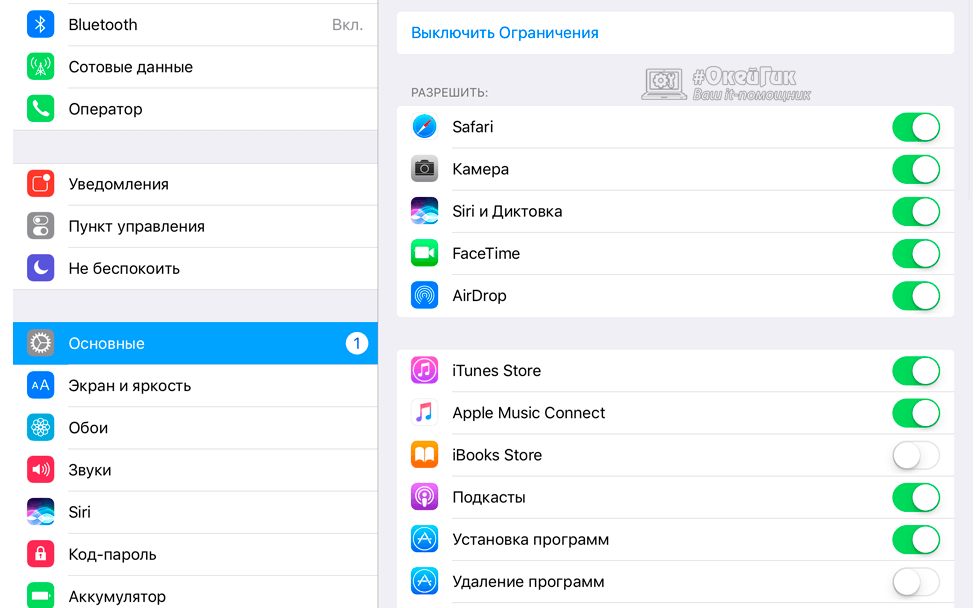
Запретить Siri
Определяет, отключен ли помощник Siri.
Доступно в iOS 5 и более поздних версиях.
Siri: Запретить пользовательский контент
Запрещает Siri запрашивать пользовательский контент из Интернета.
Доступно в iOS 7.0 и более поздних версиях. Требуется, чтобы устройства находились под наблюдением.
Siri: запретить, пока заблокировано
Определяет, не может ли пользователь использовать Siri, когда устройство заблокировано. Это ограничение игнорируется, если на устройстве не установлен пароль.
Доступно в iOS 5.1 и более поздних версиях.
Siri: включить фильтр ненормативной лексики
Определяет, будет ли включен фильтр нецензурной лексики Siri.
Доступно в iOS 11 и более поздних версиях. Требуется контролируемое устройство.
Запретить удаление системных приложений
Определяет, можно ли удалять системные приложения с устройства.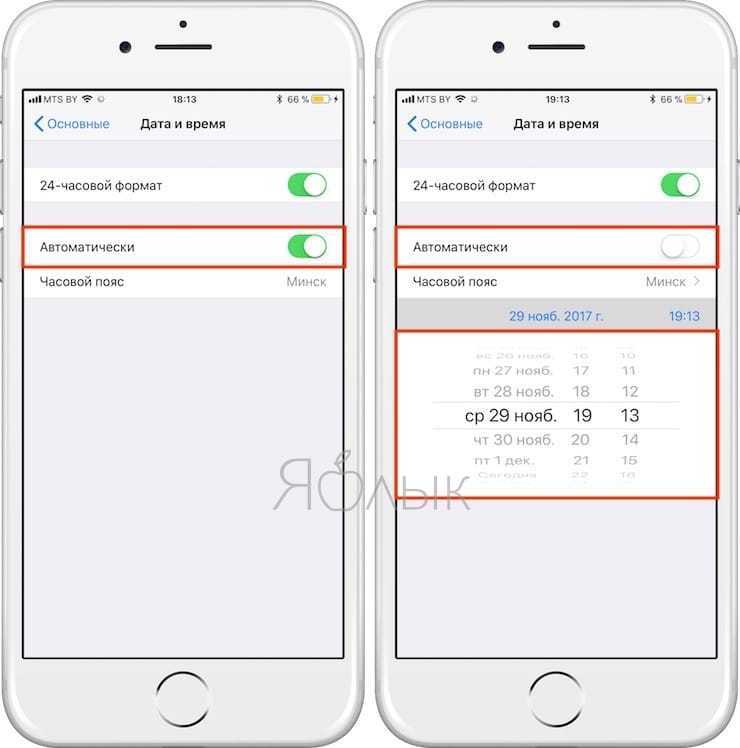
Доступно в iOS 11.0 и более поздних версиях. Требуется, чтобы устройства находились под наблюдением.
Запретить YouTube
Определяет, отключено ли приложение YouTube и удален ли его значок с главного экрана.
Это ограничение игнорируется в iOS 6.0 и более поздних версиях, так как нет встроенного приложения YouTube.
Функциональность устройства
Запретить AirDrop
Определяет, запрещен ли AirDrop.
Доступно в iOS 7.0 и более поздних версиях. Требуется, чтобы устройства находились под наблюдением.
AirDrop: Принудительная неуправляемая цель перетаскивания
Определяет, будет ли AirDrop принудительно рассматриваться как неуправляемая цель перетаскивания.
Доступно в iOS 9.0 и более поздних версиях.
Запретить AirPrint
Определяет, запрещается ли использование AirPrint.
Доступно в iOS 11.0 и более поздних версиях. Требуется, чтобы устройства находились под наблюдением.
Требуется, чтобы устройства находились под наблюдением.
AirPrint: запретить обнаружение iBeacon
Определяет, отключено ли обнаружение iBeacon принтеров AirPrint.
Доступно в iOS 11 и более поздних версиях. Требуется контролируемое устройство.
AirPrint: запретить хранение учетных данных
Определяет, отключено ли хранение связки ключей для имени пользователя и пароля для AirPrint.
Доступно в iOS 11 и более поздних версиях. Требуется контролируемое устройство.
AirPrint: Принудительное требование TLS
Определяет, требуются ли устройствам доверенные сертификаты для связи при печати TLS.
Доступно в iOS 11 и более поздних версиях. Требуется контролируемое устройство.
Запретить установку приложения
Определяет, отключен ли App Store и удален ли его значок с главного экрана. Пользователи не могут устанавливать или обновлять свои приложения.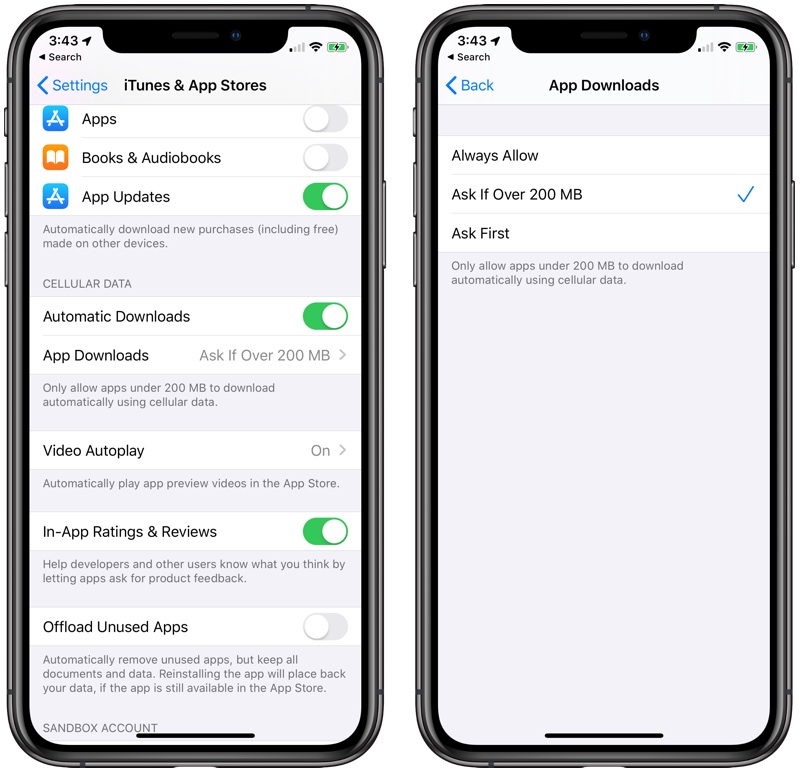
Это ограничение устарело для неконтролируемых устройств.
Доступно в iOS 4 и более поздних версиях. Требуется контролируемое устройство с iOS 13. Это ограничение устарело для неконтролируемых устройств.
Запретить установку приложения из App Store
Определяет, отключен ли App Store и удален ли его значок с главного экрана. Однако пользователи могут продолжать использовать хост-приложения (iTunes, Apple Configurator) для установки или обновления своих приложений.
Доступно в iOS 9.0 и более поздних версиях. Требуется, чтобы устройства находились под наблюдением.
Запретить удаление приложения
Определяет, будет ли отказано в удалении приложения.
Доступно в iOS 4.2.1 и более поздних версиях. Требуется контролируемое устройство. Это ограничение устарело для неконтролируемых устройств.
Запретить автоматическую загрузку приложений
Предотвращает автоматическую загрузку приложений, приобретенных на других устройствах.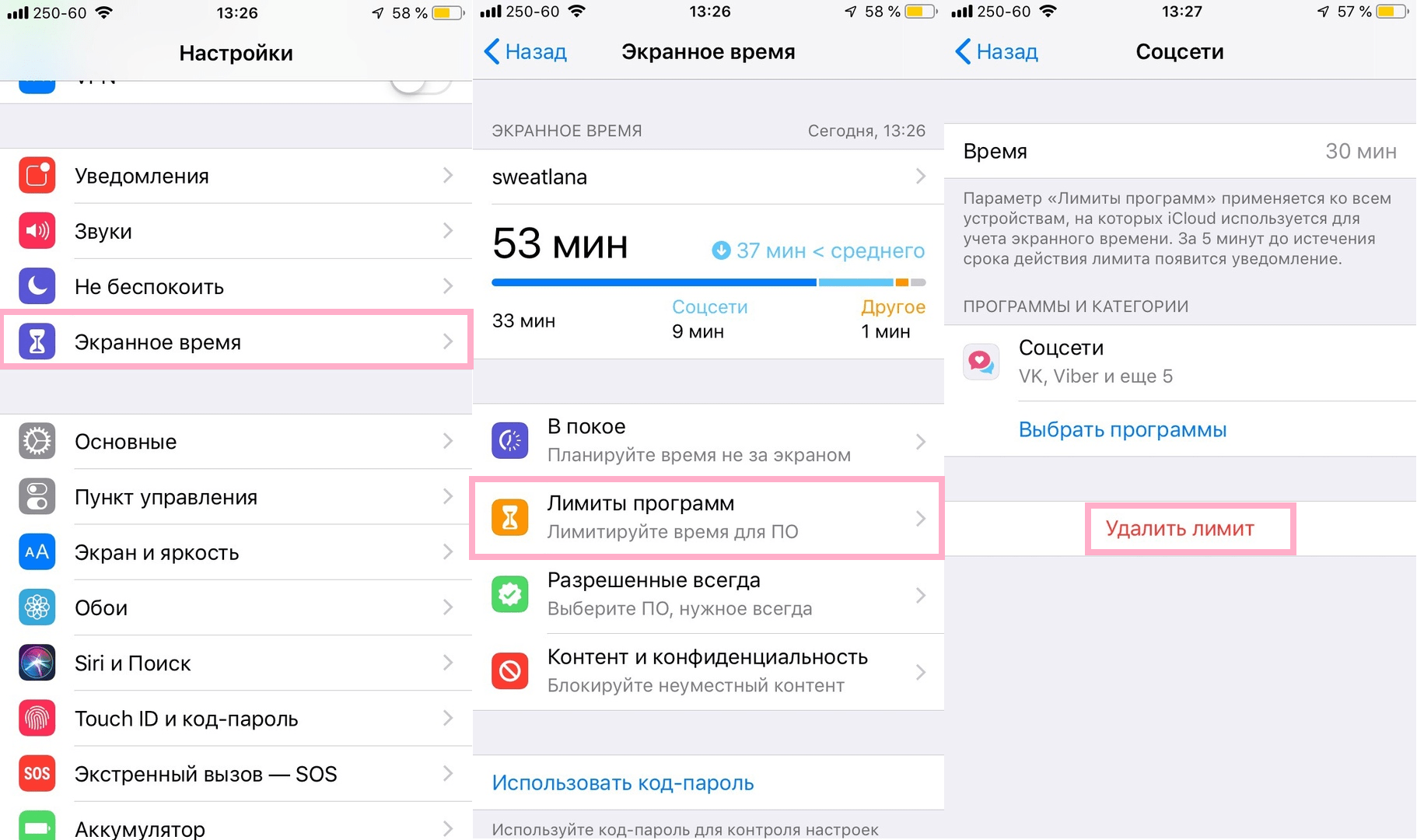 Не влияет на обновления существующих приложений.
Не влияет на обновления существующих приложений.
Доступно в iOS 9.0 и более поздних версиях. Требуется, чтобы устройства находились под наблюдением.
Запретить автоматическую синхронизацию в роуминге
Запретить глобальную фоновую выборку, когда телефон iOS находится в роуминге.
Доступно в iOS 4 и более поздних версиях.
Запретить изменения использования мобильных данных для приложений
Определяет, будут ли отклонены изменения использования мобильных данных для приложений.
Доступно в iOS 7.0 и более поздних версиях. Требуется, чтобы устройства находились под наблюдением.
Запретить изменение плана сотовой связи
Определяет, запрещено ли пользователю вносить какие-либо изменения, связанные с его планом сотовой связи.
Доступно в iOS 11 и более поздних версиях. Требуется контролируемое устройство.
Запретить поиск определений
Определяет, запрещен ли поиск определений. Пользователи не могут дважды коснуться для поиска определения слова.
Пользователи не могут дважды коснуться для поиска определения слова.
Доступно в iOS 8.1.3 и более поздних версиях. Требуется, чтобы устройства находились под наблюдением.
Запретить передачу обслуживания
Определяет, могут ли пользователи использовать передачу обслуживания со своими устройствами Apple.
Запретить сопряжение хостов
Определяет, отключено ли сопряжение хостов, за исключением хоста наблюдения. Если сертификат узла контроля не настроен, все сопряжения отключены. Пользователи не могут связать свое устройство iOS с чем-либо, кроме Mac с установленным Apple Configurator, на котором устройство было впервые проверено.
Доступно в iOS 7.0 и более поздних версиях. Требуется, чтобы устройства находились под наблюдением.
Запретить покупки в приложении
Определяет, запрещаются ли покупки в приложении.
Доступно в iOS 4 и более поздних версиях.
Запретить установку профилей конфигурации
Определяет, разрешено ли пользователям устанавливать профили конфигурации и сертификаты.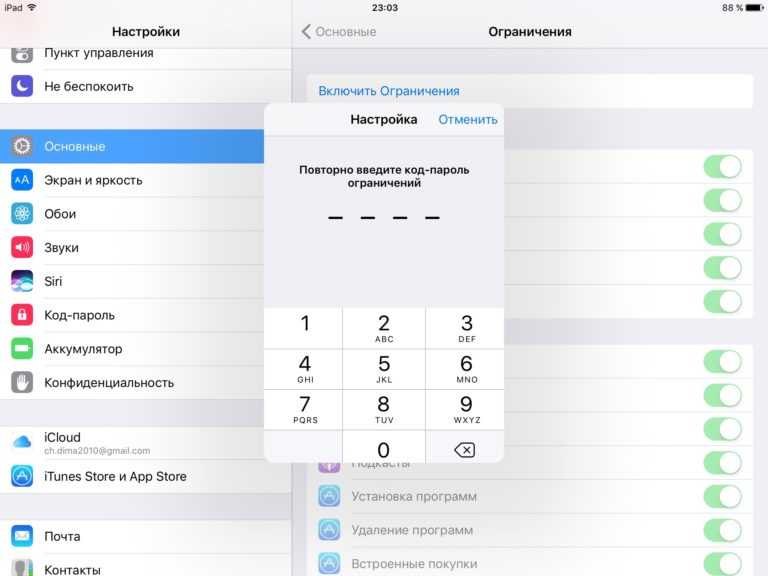
Доступно в iOS 6.0 и более поздних версиях. Требуется, чтобы устройства находились под наблюдением.
Запретить результаты поиска в Интернете в Spotlight
Определяет, будут ли результаты поиска Spotlight в Интернете отключены в предложениях Siri.
Доступно в iOS 8 и более поздних версиях. Требуется, чтобы устройства находились под наблюдением.
Запретить автокоррекцию клавиатуры
Определяет, отключена ли автокоррекция клавиатуры.
Доступно в iOS 8.1.3 и более поздних версиях. Требуется, чтобы устройства находились под наблюдением.
Запретить предсказание клавиатуры
Определяет, отключено ли предсказание клавиатуры.
Доступно в iOS 8.1.3 и более поздних версиях. Требуется, чтобы устройства находились под наблюдением.
Запретить использование сочетаний клавиш
Определяет, запрещено ли использование сочетаний клавиш.
Доступно в iOS 9.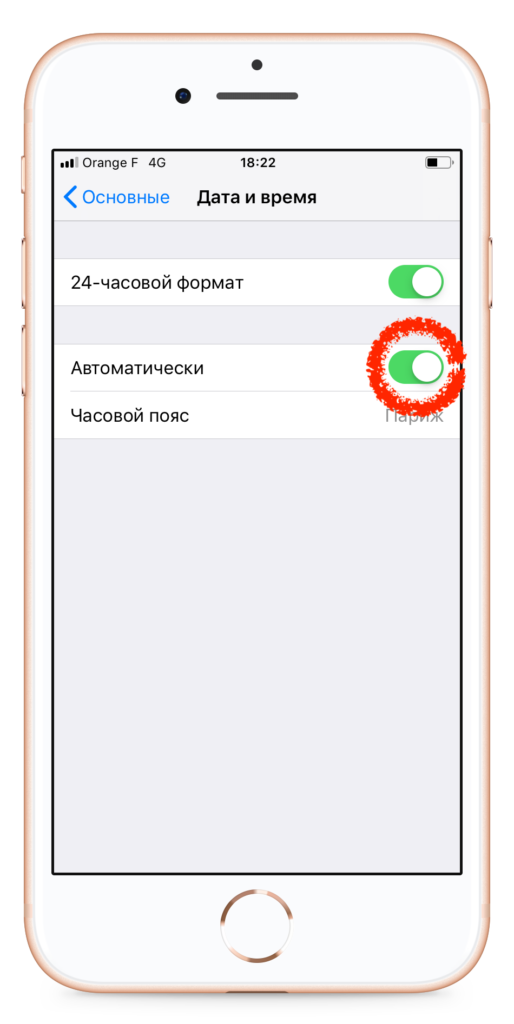 0 и более поздних версиях. Требуется, чтобы устройства находились под наблюдением.
0 и более поздних версиях. Требуется, чтобы устройства находились под наблюдением.
Запретить проверку правописания клавиатуры
Определяет, отключена ли проверка правописания клавиатуры.
Доступно в iOS 8.1.3 и более поздних версиях. Требуется, чтобы устройства находились под наблюдением.
Запретить блокировку экрана Пункт управления
Предотвращает появление Пункта управления на экране блокировки. Пользователи не могут провести пальцем вверх, чтобы просмотреть Пункт управления.
Доступно в iOS 7.0 и более поздних версиях.
Запретить блокировку экрана Просмотр истории уведомлений
Определяет, отключен ли просмотр истории уведомлений на экране блокировки, чтобы пользователи не могли просматривать прошлые уведомления.
Доступно в iOS 7.0 и более поздних версиях.
Запретить уведомления Passbook на экране блокировки
Определяет, будут ли уведомления Passbook отображаться на экране блокировки.
Доступно в iOS 6.0 и более поздних версиях.
Запретить блокировку экрана Представление «Сегодня»
Определяет, отключено ли представление «Сегодня» в Центре уведомлений. Пользователи не могут провести пальцем вниз, чтобы увидеть Центр уведомлений, используя представление «Сегодня» на экране блокировки.
Доступно в iOS 7.0 и более поздних версиях.
Запретить изменение настроек eSIM
Определяет, отключены ли изменения настроек eSIM.
Доступно в iOS 12.1 и более поздних версиях. Требуется контролируемое устройство.
Запретить музыкальный сервис
Определяет, будет ли служба «Музыка» отключена и приложение «Музыка» вернется в классический режим.
Доступно в iOS 9.3 и более поздних версиях. Требуется контролируемое устройство.
Запретить NFC
Пользователи не могут использовать встроенное оборудование NFC (Near Field Communication) в совместимых устройствах iPhone.![]() Доступно для устройств с iOS 14.2 или более поздней версии.
Доступно для устройств с iOS 14.2 или более поздней версии.
Запретить сопряжение с Apple Watch
Запрещение сопряжения с Apple Watch. Любые Apple Watch, сопряженные в настоящее время, разъединяются и стираются.
Доступно в iOS 9.0 и более поздних версиях. Требуется, чтобы устройства находились под наблюдением.
Запретить подкасты
Определяет, запрещены ли подкасты. Пользователи не могут скачивать подкасты.
Доступно в iOS 8.0 и более поздних версиях. Требуется, чтобы устройства находились под наблюдением.
Запретить клавиатуру QuickPath
Определяет, отключена ли клавиатура QuickPath.
Доступно в iOS 13 и более поздних версиях. Требуется контролируемое устройство.
Запретить настройку ограничения
Определяет, отключено ли использование параметра «Включить ограничения» в пользовательском интерфейсе ограничений в настройках.
ПРИМЕЧАНИЕ. Это ограничение полностью отключает параметр «Экранное время» на устройствах с iOS 12 и более поздних версиях.
Это ограничение полностью отключает параметр «Экранное время» на устройствах с iOS 12 и более поздних версиях.
Доступно в iOS 8 и более поздних версиях. Требуется, чтобы устройства находились под наблюдением.
Запретить захват экрана
Определяет, запрещается ли сохранение снимка экрана или запись экрана дисплея. Это также отключает приложение Classroom для наблюдения за удаленными экранами.
Доступно в iOS 4 и более поздних версиях.
Запретить удаленное наблюдение за экраном
Определяет, отключено ли удаленное наблюдение за экраном приложением Classroom.
Доступно в iOS 12 и более поздних версиях. Требуется контролируемое устройство до iOS 13.
Запретить голосовой набор
Запрещает голосовой набор, если устройство заблокировано паролем.
Доступно в iOS 4 и более поздних версиях.
Автоматическая установка даты и времени
Определяет, включена ли функция «Установить автоматически» в разделе «Дата и время» и не может быть отключена пользователем. Часовой пояс устройства будет обновлен, когда устройство сможет определить свое местоположение с помощью сотовой связи или Wi-Fi с включенными службами определения местоположения.
Часовой пояс устройства будет обновлен, когда устройство сможет определить свое местоположение с помощью сотовой связи или Wi-Fi с включенными службами определения местоположения.
Доступно в iOS 12 и более поздних версиях. Требуется контролируемое устройство.
Только принудительная диктовка устройства
Можно использовать диктовку вместо набора текста со многими приложениями и функциями. Это ограничение предотвращает отправку продиктованного контента на серверы Siri для обработки. Это доступно для устройств с iOS 14.5 и выше.
Принудительный перевод только устройства
Можно использовать режим на устройстве для выполнения переводов в автономном режиме. Это ограничение помогает гарантировать, что устройство не подключается к серверам Siri для трансляции. Это ограничение требует iOS 15 или более поздней версии.
Принудительное отложенное обновление программного обеспечения
Определяет, будет ли отложена видимость пользователем обновлений версии iOS.
Доступно в iOS 11.3 и более поздних версиях. Требуется, чтобы устройства находились под наблюдением.
Время задержки обновления программного обеспечения
Определяет количество дней (1-90), на которое пользователи видят обновления версий iOS.
Доступно в iOS 11.3 и более поздних версиях. Требуется, чтобы устройства находились под наблюдением.
Принудительное отсутствие запроса разрешения на запросы классного руководителя
Определяет, дается ли разрешение на запрос учителя автоматически без запроса ученика.
Доступно в iOS 11 и более поздних версиях. Требуется контролируемое устройство.
Не выводить запрос, когда учитель Classroom блокирует приложения или устройство
Определяет, разрешено ли учителю блокировать приложения или устройство без запроса учащегося.
Доступно в iOS 11 и более поздних версиях. Требуется контролируемое устройство.
Принудительный запрос разрешения на выход из класса
Учащиеся, зачисленные на неуправляемые курсы Classroom, должны получить разрешение учителя на то, чтобы покинуть курс.
Доступно в iOS 11.3 и более поздних версиях. Требуется контролируемое устройство.
Принудительное наблюдение за экраном в классе без запроса
Определяет, дает ли учащийся автоматическое разрешение на запросы преподавателя курса наблюдать за экраном учащегося без запроса учащегося.
Доступно в iOS 11 и более поздних версиях. Требуется контролируемое устройство.
Принудительное включение WiFi
Предотвращает отключение Wi-Fi через «Настройки» или «Пункт управления» — даже при входе или выходе из режима «В самолете». Ограничение не мешает пользователю устройства выбирать, какую сеть Wi-Fi использовать.
Доступно в iOS 13 и более поздних версиях. Требуется контролируемое устройство.
Безопасность и конфиденциальность
Запретить персонализированную рекламу от Apple
Это предотвращает использование пользовательских данных для показа персонализированной рекламы от Apple.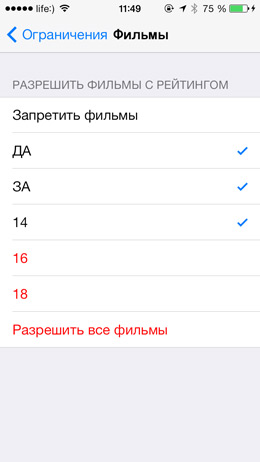 Это ограничение доступно в iOS 14 и выше.
Это ограничение доступно в iOS 14 и выше.
Запретить изменение учетной записи
Определяет, запрещается ли изменение учетной записи.
Доступно в iOS 7.0 и более поздних версиях. Требуется, чтобы устройства находились под наблюдением.
Запретить автоматическое обновление настроек доверия сертификатов
Запретить автоматическое обновление настроек доверия сертификатов. Беспроводные обновления PKI отключены. Отказ от этого не отключает проверки CRL и OCSP.
Доступно в iOS 7.0 и более поздних версиях.
Запретить модификацию Bluetooth
Определяет, запрещены ли какие-либо изменения настроек Bluetooth.
Доступно в iOS 11 и более поздних версиях. Требуется контролируемое устройство.
Запретить ограниченный режим USB
Определяет, разрешено ли устройству всегда подключаться к аксессуарам USB, когда оно заблокировано.
Разрешение режима ограничения USB запрещает аксессуарам USB, подключаемым к порту Lightning, подключаться к устройству для передачи данных.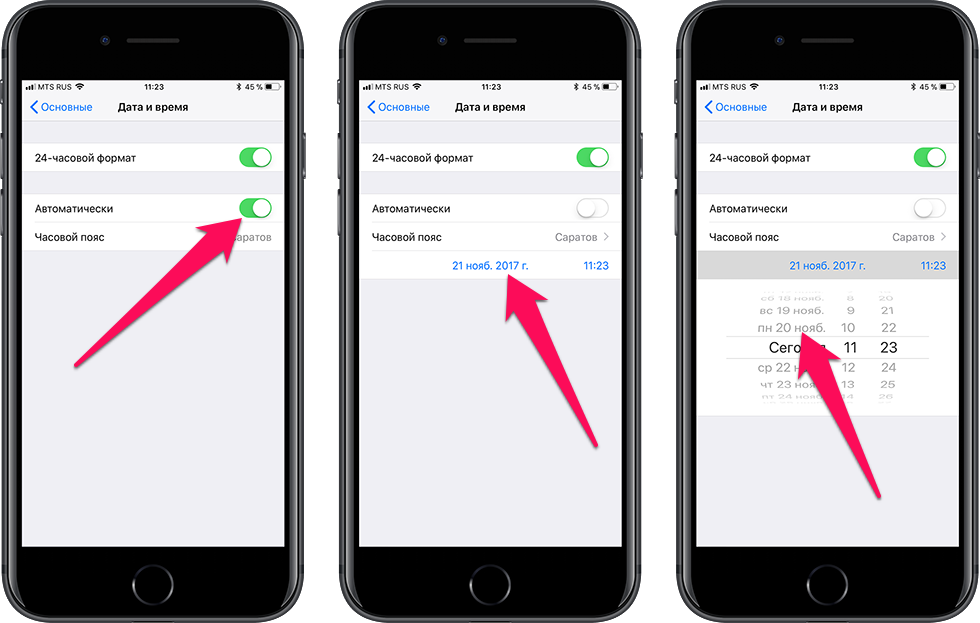
Доступно в iOS 11.4.1 и более поздних версиях. Требуется контролируемое устройство.
Запретить изменение имени устройства
Запрещение изменения имени устройства.
Доступно в iOS 9.0 и более поздних версиях. Требуется, чтобы устройства находились под наблюдением.
Запретить загрузку диагностических данных
Определяет, запрещено ли устройству автоматически отправлять диагностические отчеты в Apple.
Доступно в iOS 6.0 и более поздних версиях.
Запретить изменение настроек диагностических данных
Определяет, не могут ли пользователи изменять параметры загрузки диагностических данных и аналитики приложений в пользовательском интерфейсе диагностики и использования в настройках.
Доступно в iOS 9.3.2 и более поздних версиях. Требуется контролируемое устройство.
Запретить документы из управляемых источников в неуправляемых местах назначения
Определяет, нельзя ли открывать документы, созданные или загруженные из управляемых источников (приложений и учетных записей), в неуправляемых местах назначения. Документы по-прежнему можно открывать в других управляемых приложениях и учетных записях.
Документы по-прежнему можно открывать в других управляемых приложениях и учетных записях.
Доступно в iOS 7.0 и более поздних версиях.
Запретить документы из неуправляемых источников в управляемом месте назначения
Определяет, нельзя ли открывать документы, созданные или загруженные из неуправляемых источников (приложений и учетных записей), в управляемых местах назначения. Документы из неуправляемых источников по-прежнему можно открывать в других неуправляемых приложениях и учетных записях.
Доступно в iOS 7.0 и более поздних версиях.
Запретить доверять корпоративным приложениям
Запрещает доверять корпоративным приложениям. В случае отказа кнопка «Доверять Enterprise Developer» в меню «Настройки» > «Основные» > «Профили и управление устройствами» будет удалена, что предотвратит инициализацию приложений универсальными профилями инициализации.
Это ограничение распространяется на бесплатные учетные записи разработчиков. Однако ограничения не распространяются на разработчиков корпоративных приложений, которым доверяют, поскольку их приложения были отправлены через MDM. Ограничение не отменяет ранее предоставленное доверие.
Однако ограничения не распространяются на разработчиков корпоративных приложений, которым доверяют, поскольку их приложения были отправлены через MDM. Ограничение не отменяет ранее предоставленное доверие.
Доступно в iOS 9.0 и более поздних версиях. Требуется, чтобы устройства находились под наблюдением.
Запретить удаление всего содержимого и настроек
Отключает параметр «Удалить все содержимое и настройки» в интерфейсе сброса. Пользователи не могут стереть свое устройство и сбросить его до заводских настроек.
Доступно в iOS 8 и более поздних версиях. Требуется, чтобы устройства находились под наблюдением.
Запретить доступ к сетевому диску приложения «Файлы»
Определяет, отключен ли доступ к сетевым файлам в приложении «Файлы».
Доступно в iOS 13.1 и более поздних версиях. Требуется контролируемое устройство.
Запретить функцию «Найти мое устройство»
Определяет, отключено ли использование функции «Найти мое устройство» в приложении «Найти мое устройство».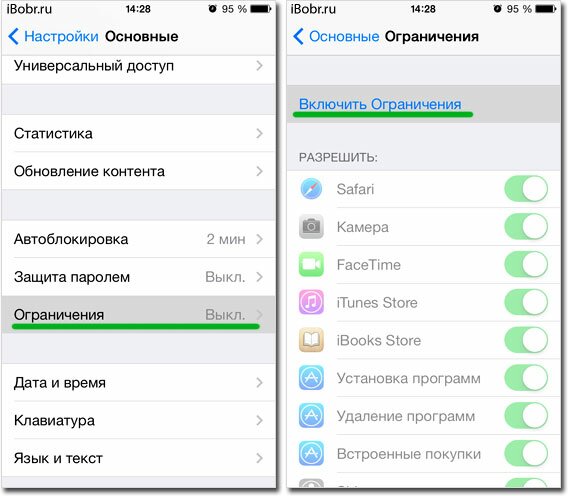
Доступно в iOS 13 и более поздних версиях. Требуется контролируемое устройство.
Запретить поиск друзей в приложении «Локатор»
Определяет, отключено ли использование функции «Найти друзей» в приложении «Локатор».
Доступно в iOS 13 и более поздних версиях. Требуется контролируемое устройство.
Запретить изменение настроек «Найти друзей»
Определяет, разрешено ли пользователю устройства вносить изменения в настройки «Найти друзей».
Доступно в iOS 7.0 и более поздних версиях. Требуется, чтобы устройства находились под наблюдением.
Запретить разблокировку по отпечатку пальца
Определяет, можно ли использовать Touch ID или Face ID для разблокировки устройства.
Доступно в iOS 7.0 и более поздних версиях.
Запретить изменение уведомлений
Определяет, запрещаются ли изменения настроек уведомлений.
Доступно в iOS 9. 3 и более поздних версиях. Требуется, чтобы устройства находились под наблюдением.
3 и более поздних версиях. Требуется, чтобы устройства находились под наблюдением.
Запретить изменение секретного кода
Запрещает добавление, изменение или удаление секретного кода устройства.
Доступно в iOS 9.0 и выше. Требуется, чтобы устройства находились под наблюдением.
Запретить автозаполнение пароля
Определяет, отключено ли использование функции автозаполнения паролей в iOS (с Keychain и сторонними менеджерами паролей). В случае отказа пользователю не будет предложено использовать сохраненный пароль в Safari или в приложениях.
Доступно в iOS 12 и более поздних версиях. Требуется контролируемое устройство.
Запретить установку близости к новому устройству
Определяет, доступен ли запрос на настройку соседних новых устройств.
Доступно в iOS 11.0 и более поздних версиях. Требуется, чтобы устройства находились под наблюдением.
Запретить совместное использование паролей
Определяет, отключено ли совместное использование паролей с Airdrop Passwords.
Доступно в iOS 12 и более поздних версиях. Требуется контролируемое устройство.
Запретить изменение настроек личной точки доступа
Определяет, запрещается ли изменение настроек личной точки доступа.
Доступно в iOS 12.2 и более поздних версиях. Требуется контролируемое устройство.
Запретить изменение Touch ID или Face ID
Определяет, разрешено ли пользователю устройства изменять Touch ID или Face ID.
Доступно в iOS 8.3 и более поздних версиях. Требуется контролируемое устройство.
Запретить несопряженную загрузку для восстановления
Предотвращает перезапуск устройства в режиме восстановления с несопряженного главного компьютера и его восстановление без локального физического взаимодействия. Для этого ограничения требуется iOS 14.5 или выше. Требуется контролируемое устройство.
Запретить ненадежные сертификаты TLS
Определяет, следует ли отклонять ненадежные сертификаты TLS.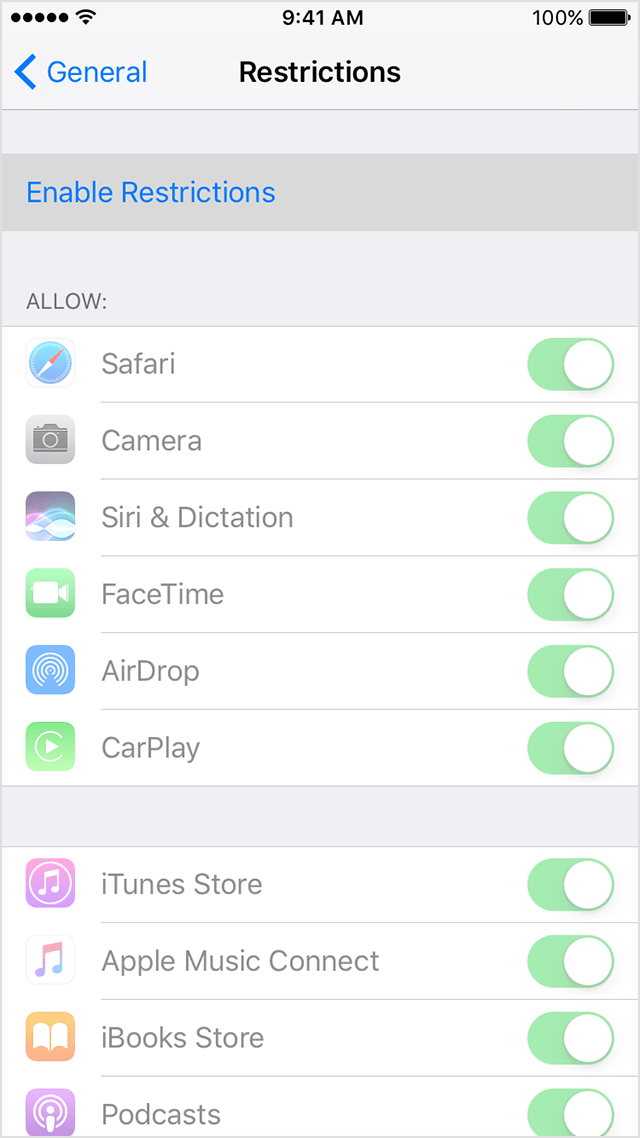 Устройство автоматически отклоняет ненадежные сертификаты HTTPS без запроса пользователя.
Устройство автоматически отклоняет ненадежные сертификаты HTTPS без запроса пользователя.
Доступно в iOS 5.0 и более поздних версиях.
Запретить USB-устройства в приложении «Файлы»
Определяет, отключен ли доступ к любым подключенным USB-устройствам в приложении «Файлы».
Доступно в iOS 13.1 и более поздних версиях.
Запретить временные сеансы
Определяет, отключены ли временные сеансы на общем iPad.
Во временном сеансе любой пользователь может разблокировать и получить доступ к iPad без пароля.
Доступно в iOS 13.4 и более поздних версиях.
Запретить создание VPN
Определяет, отключено ли создание конфигураций VPN.
Доступно в iOS 11.0 и более поздних версиях. Требуется, чтобы устройства находились под наблюдением.
Запретить изменение обоев
Запретить изменение обоев устройства.
Доступно в iOS 9.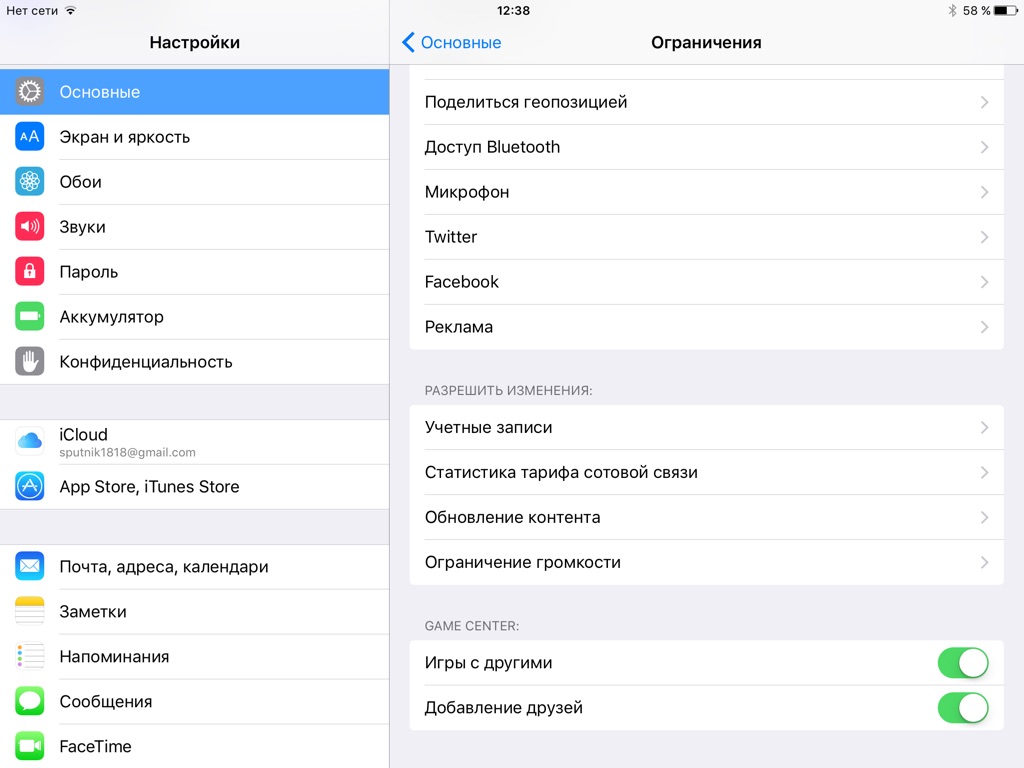 0 и более поздних версиях. Требуется, чтобы устройства находились под наблюдением.
0 и более поздних версиях. Требуется, чтобы устройства находились под наблюдением.
Принудительный пароль для сопряжения с AirPlay
Определяет, будет ли принудительно вводиться пароль для сопряжения с AirPlay.
Доступно в iOS 7.1 и более поздних версиях.
Принудительное обнаружение запястья Apple Watch
Заставляет сопряженные Apple Watch использовать обнаружение запястья. Apple Watch автоматически блокируются, когда они снимаются с запястья пользователя. Его можно разблокировать с помощью кода доступа или сопряженного iPhone.
Доступно в iOS 8.2 и более поздних версиях.
Принудительная аутентификация перед автозаполнением
Определяет, будет ли пользователь принудительно проходить аутентификацию до того, как пароли или данные кредитной карты будут автоматически заполнены в Safari или приложениях.
Доступно в iOS 11 и более поздних версиях. Требуется контролируемое устройство.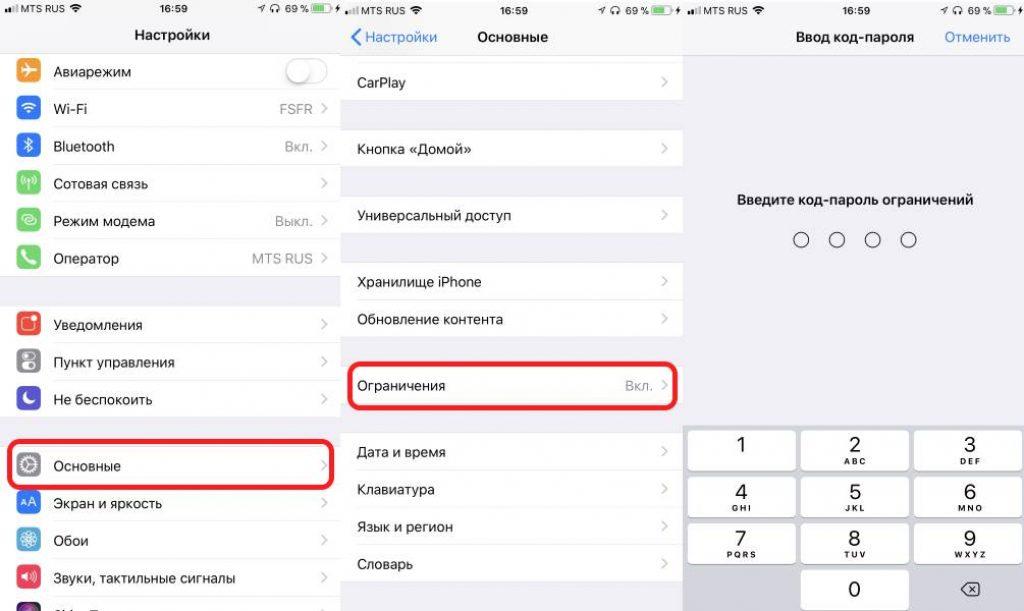 Поддерживается только на устройствах с Face ID или Touch ID.
Поддерживается только на устройствах с Face ID или Touch ID.
Принудительно зашифровать резервные копии
Определяет, шифруются ли все резервные копии.
Доступно в iOS 4 и более поздних версиях.
Заставлять пользователя вводить пароль iTunes Store для всех покупок
Заставлять пользователей вводить пароль iTunes Store для каждой транзакции.
Доступно в iOS 6.0 и более поздних версиях
Принудительно ограниченное отслеживание рекламы
Определяет принудительное отслеживание ограниченной рекламы для приложений.
Доступно в iOS 7.0 и более поздних версиях.
Принудительно включить Wi-Fi в белый список (Принудительно включить Wi-Fi только в разрешенные сети)
Определяет, может ли пользователь добавлять сети Wi-Fi вручную. Если этот параметр включен, устройство может подключаться только к сетям Wi-Fi, развернутым с помощью MDM.
Доступно в iOS 10.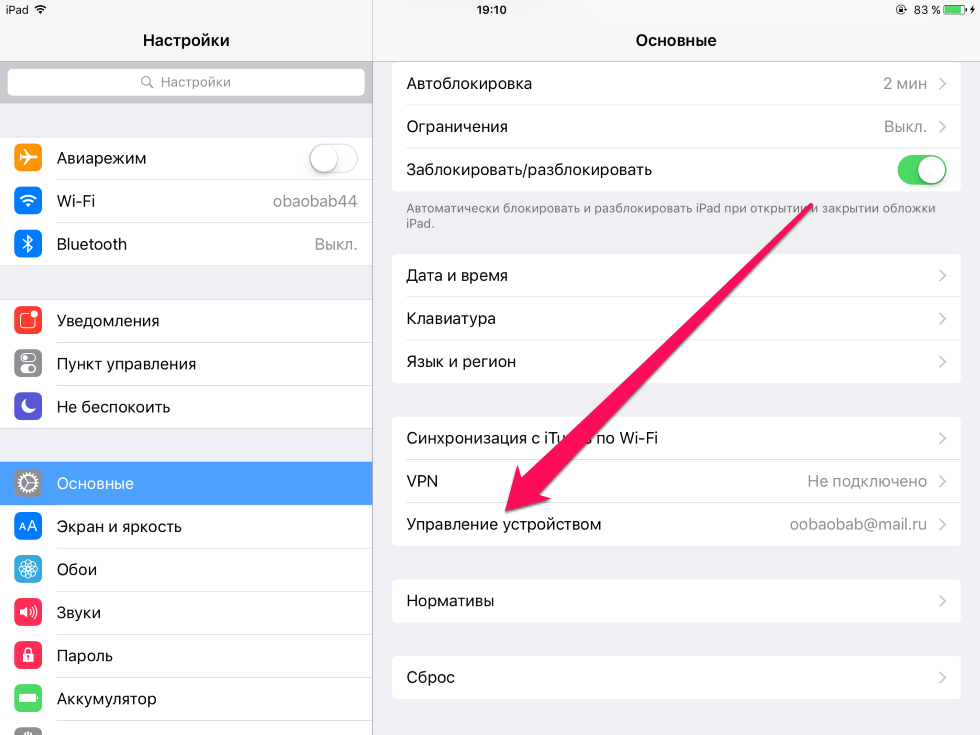 3 и более поздних версиях. Требуется, чтобы устройства находились под наблюдением.
3 и более поздних версиях. Требуется, чтобы устройства находились под наблюдением.
Требовать управляемого копирования и вставки
Это ограничение предназначено для обеспечения того, чтобы пользователи не могли копировать и вставлять данные между управляемыми и неуправляемыми местами назначения. Доступно для устройств с iOS 15 и более поздних версий.
Разрешенные приложения режима одного приложения
Позволяет приложениям, идентифицированным идентификаторами пакета, перечисленными в массиве, автономно переходить в режим одного приложения. Например, введите желаемый идентификатор пакета. com.company.app и нажмите «Добавить», чтобы добавить приложение в белый список.
Доступно в iOS 7.0 и более поздних версиях. Требуется, чтобы устройства находились под наблюдением.
iCloud
Запретить резервное копирование
Определяет, запрещено ли резервное копирование устройства в iCloud.
Доступно в iOS 5.0 и более поздних версиях
Запретить синхронизацию документов
Определяет, отключена ли синхронизация документов и пар «ключ-значение» с iCloud.
Доступно в iOS 5.0 и более поздних версиях. Требуется контролируемое устройство. Это ограничение устарело для неконтролируемых устройств.
Запретить резервное копирование корпоративных книг
Определяет, могут ли пользователи создавать резервные копии книг, распространяемых их организацией, в iCloud или iTunes.
Доступно в iOS 8 и более поздних версиях.
Запретить синхронизацию метаданных корпоративных книг
Определяет, запрещена ли синхронизация метаданных с iCloud для корпоративных книг. Пользователи не могут синхронизировать заметки или основные моменты с другими устройствами с помощью iCloud.
Доступно в iOS 8 и более поздних версиях.
Запретить синхронизацию связки ключей
Запрещает синхронизацию связки ключей с iCloud.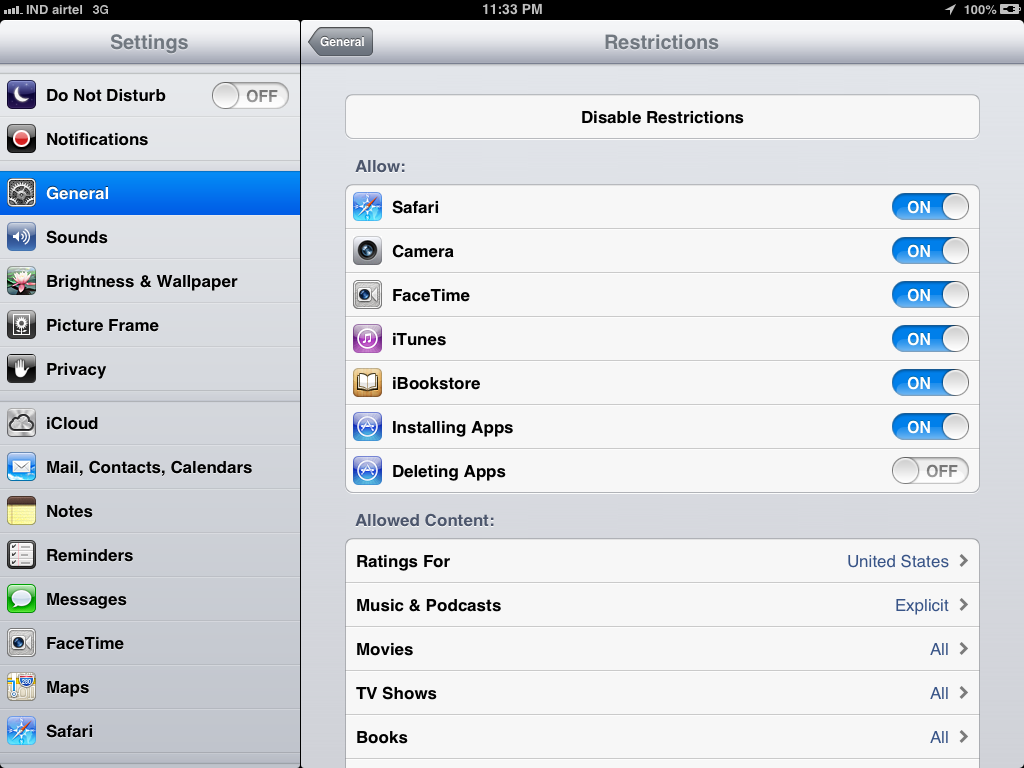
Доступно в iOS 7.0 и более поздних версиях.
Запретить синхронизацию управляемых приложений
Определяет, разрешено ли управляемым приложениям использовать синхронизацию iCloud.
Доступно в iOS 8 и более поздних версиях.
Запретить доступ к библиотеке фотографий
Определяет, запрещен ли доступ к библиотеке фотографий iCloud. Любые фотографии, не полностью загруженные из библиотеки фотографий iCloud на устройство, будут удалены из локального хранилища.
Доступно в iOS 9.0 и выше.
Запретить фотопоток
Определяет, отключен ли iCloud Photo Stream. Обратите внимание, что запрет может привести к потере данных.
Доступно в iOS 5.0 и более поздних версиях.
Запретить частную ретрансляцию
Это ограничение определяет, включена ли частная ретрансляция iCloud. Доступно в iOS 15 и более поздних версиях.
Запретить общий фотопоток
Определяет, будет ли запрещен общий фотопоток.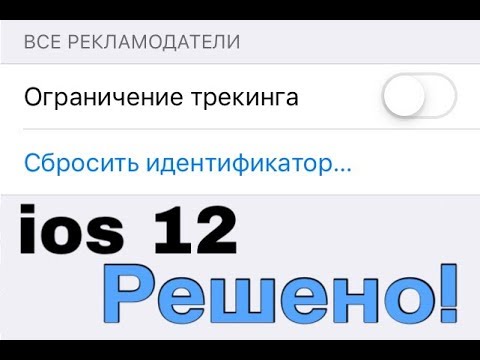 Пользователи не могут подписываться или публиковать общие фотопотоки.
Пользователи не могут подписываться или публиковать общие фотопотоки.
Доступно в iOS 6.0 и более поздних версиях.
Медиа-контент
Рейтинговый регион
Определяет рейтинговый регион для ограничений медиа-контента. Возможные значения:
- Австралия
- Канада
- Франция
- Германия
- Ирландия
- Япония
- Новая Зеландия
- Соединенное Королевство
- США
Разрешенный рейтинг приложения
Определяет максимальный уровень рейтинга содержимого приложения, разрешенного на устройстве.
Возможные значения:
- Запретить приложения
- 4+
- 9+
- 12+
- 17+
- Разрешить все приложения
Это относится ко всем регионам.
Доступно в iOS 4 и более поздних версиях.
Разрешенный рейтинг фильмов
Определяет максимальный уровень рейтинга фильмов, разрешенный на устройстве.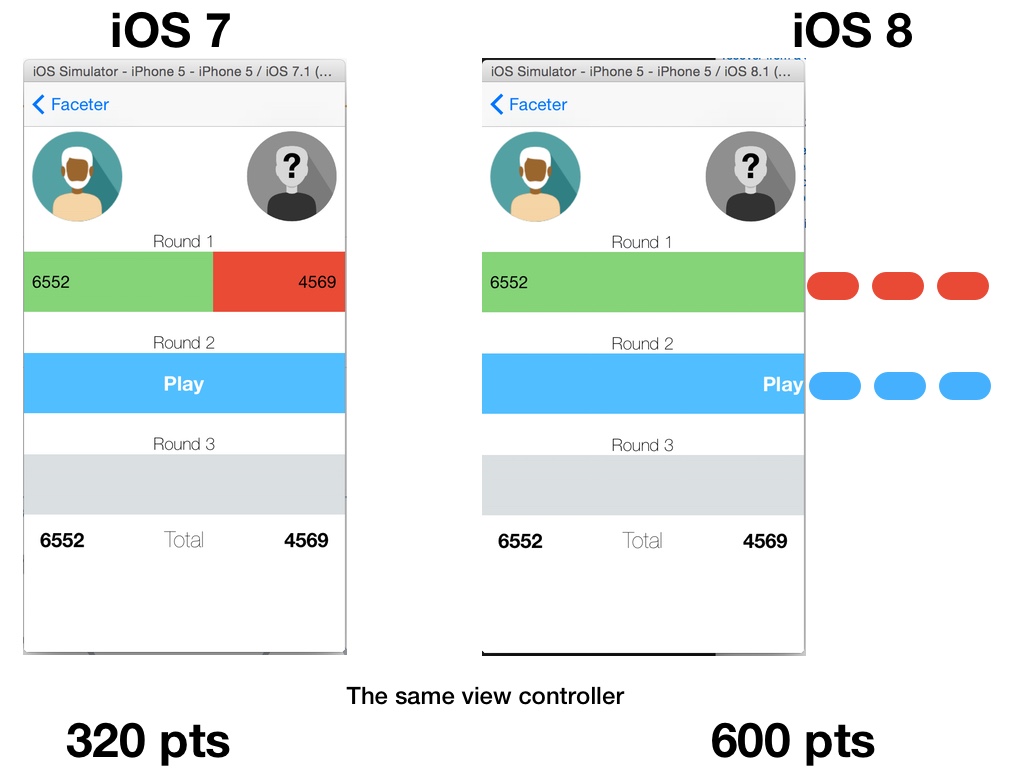

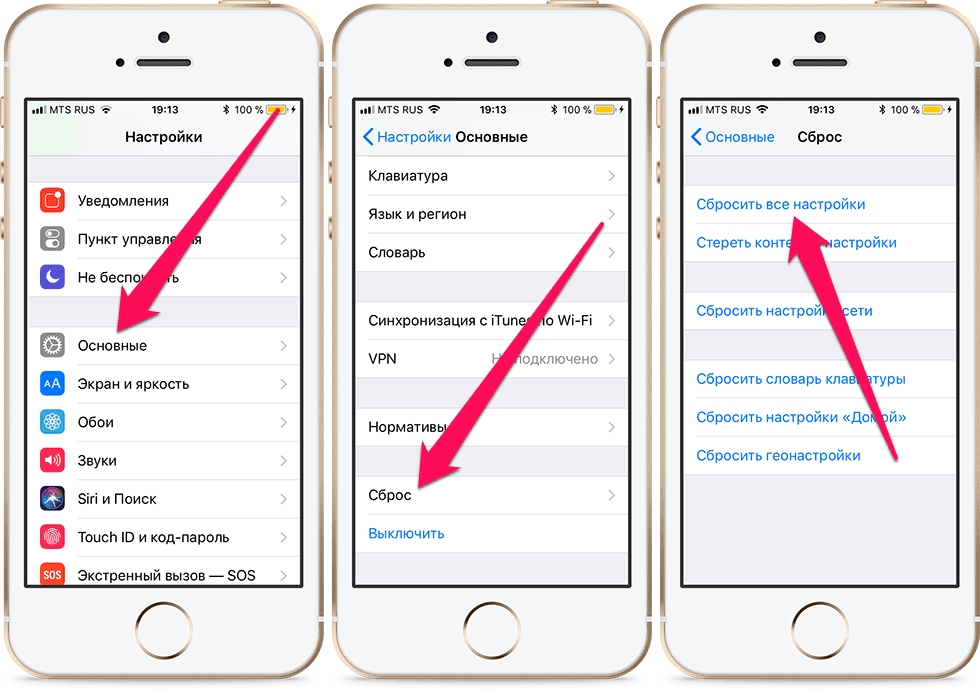
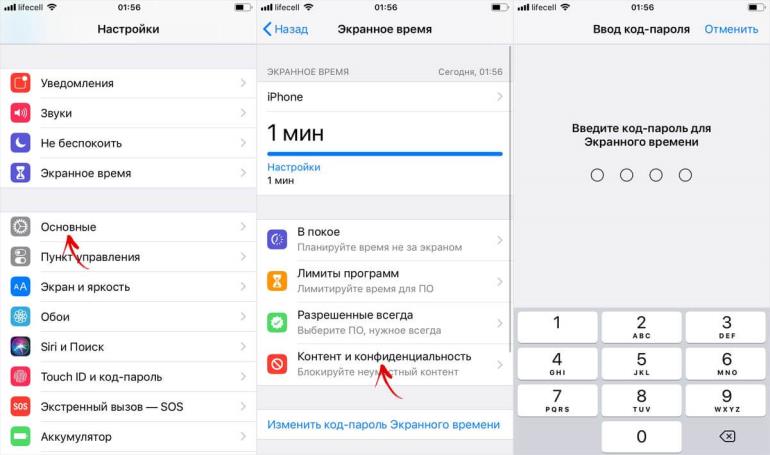 Введите свой Apple ID и пароль в запросе, чтобы сбросить экранное время.
Введите свой Apple ID и пароль в запросе, чтобы сбросить экранное время.